Ascotel IntelliGate Communicatiesystemen A150 A Office 80IP Gebruiksaanwijzing
|
|
|
- Julius van Dam
- 7 jaren geleden
- Aantal bezoeken:
Transcriptie
1 Ascotel IntelliGate Communicatiesystemen A150 A Office 80IP Gebruiksaanwijzing
2 Werking en Display Elementen Werking en Display Elementen :58 WE 23 Aug Week 34 Office 80IP Menu Werking elementen 1 Display Het bovenste gedeelte: status display met symbolen. In het midden: informatie ivm het telefoonverkeer. Het onderste gedeelte: display toont de beschikbare Foxtoets functies. 2 Indicatie LED Linker LED knippert: Oproep. Rechter LED knippert: Voice Mail, Bericht of Terugbellen. 3 Alfa toetsenbord Geeft letters. 4 Cijfertoetsen Geeft cijfers. 5 Handsfree microfoon 6 Navigatietoets Scrolt achteruit of vooruit in een menu, opent of verlaat menus, navigeert in lijsten. 7 Correctietoets wist het laatste karakter of gaat één stap terug in de menu. c 2
3 Werking en Display Elementen 8 Foxtoets De weergegeven functie met de toets uitvoeren. Foxtoetsen kunnen vrij geconfigureerd worden. 9 Volume/cursor toetsen Past het volume aan. 10 Afwezigheidstoets met LED Voorgedefineerd als oproepomleiding. De afwezigheid toets kan worden geconfigureerd als een functietoets of nummertoets. 11 Telefoongidsentoets Opent telefoongidsen. 12 Redialtoets Selecteert de laatst gevormde telefoonnummers. 13 Microfoon toets Handenvrij of hoorn microfoon uit/aan 14 Luidsprekertoets Handenvrije werking aan/uit. 15 Oproeptoets Set up / beantwoorden van een oproep. 16 End toets Het gesprek beëindigen. Verlaat input zonder te bewaren en keert terug naar rusttoestand. 17 Configureerbare toetsen / lijntoetsen met LED op Office KBM uitbreidingstoetsenbord (optioneel) Vrij configureerbaar als een nummer, een functie of een team toets: Nummertoets met 2 geheugenplaatsen (1ste telefoonnummer): druk één keer, 2de telefoonnummer: Druk twee keer. Functietoets: Activeer/deactiveer functie. Teamtoets: Maakt een oproep of beantwoordt een oproep. Aankondiging bij een teampartner (druk 2 keer). Als geconfigureerd als lijntoets: Set up of beantwoorden van een oproep door de lijn te nemen. Configureer toets: druk en hou ingedrukt. 18 Beschrijfbare labels op Office KBM uitbreidingstoetsenbord (optioneel) Om de labels van de configureerbare toetsen te maken bestaat er een electronisch document op het internet. Je kan de velden invullen op je pc en onmiddellijk de labels uitprinten. Het internetadres is terug te vinden op de laatste pagina van dit document. 3
4 Werking en Display Elementen Display symbolen Gedetailleerde informatie beschikbaar Andere Foxtoetsen beschikbaar (Foxtoets) Zoekmode Functie geactiveerd Ingaves op de oproeplijst Nieuwe tekstberichten Microfoon uitgeschakeld Omleiding geactiveerd Luidspreker/handenvrij mode geactiveerd Oproepdoorschakeling bij geen antwoord geactiveerd Nieuwe Voice Mail Voice Mail opgevraagd Oproep geparkeerd Neem een geparkeerde oproep terug (Foxtoets) Headset mode geactiveerd Activeren discrete oproep 4
5 Veiligheid Veiligheid Veiligheidadvies Als u deze richtlijnen niet opvolgt, kan dit gevaarlijke situaties met zich meebrengen die in strijd zijn met bepaalde wetten Aansluiten Steek de connectors altijd in de daarvoor bestemde contactdoos. U mag deze niet zelf modificeren op welke manier dan ook. Onderhoud Gebruik alleen de origineel verkrijgbare accessoires. Neem contact op met een vakman om installatie en reparatie werkzaamheden uit te voeren Gebruik altijd een zachte, licht vochtige of antistatische doek voor het schoonmaken van uw telefoon. Gebruik nooit schoonmaakmiddelen of andere chemische producten. Omgevingsinvloeden Gebruik de telefoon alleen binnen een temperatuur bereik van +5 C tot ongeveer +40 C. Vermijd het blootstellen aan direct zonlicht of andere warmte bronnen. Bescherm de handset tegen vocht, te veel stof, agressieve stoffen en dampen Stel uw handset niet bloot aan elektromagnetische velden (elektrische motoren, huishoud apparatuur). De spraakkwaliteit kan hierdoor worden beïnvloed. Plaats de telefoon niet in de buurt, radio s, TV s, videospelers en andere telefoonsets. Dispayl Draag zorg voor het wegwerpen (vernietigen) van uw telefoon en verpaking op een milieu vriendelijke wijze, als alternatief kunt u deze retour sturen naar uw leverancier. Gebruikersinformatie Uw terminal werd voorzien van een Verkorte gebruiksaanwijzing, veiligheidsinformatie en, in geval van toepassing, met andere terminal-specifieke informatie. U kan deze documenten ook downloaden via Meer informatie over uw terminal kan gevonden worden op de website of in de documentatie van uw partner. U bent zelf verantwoordelijk om u te informeren over de faciliteiten, de werkwijze en het gebruik van uw materiaal. Controleer of u alle gebruiksinformatie hebt, of deze overeenkomt met uw terminal en of ze up to date is. Neem de gebruikershandleiding aandachtig door voor u uw terminal in gebruik wil nemen. Hou de gebruikersinformatie ergens in de buurt en neem ze ter hand telkens wanneer er zich onzekerheden in verband met de terminal voordoen. Wanneer u uw terminal door derden laat gebruiken, geef dan zeker eerst de nodige basisinformatie. 5
6 Veiligheid Vooropgesteld doel Dit toestel is onderdeel van het Ascotel IntelliGate communicatiesysteem en is bedoeld om te werken met dat systeem. Ascotel IntelliGate is een open, modulair communicatiesysteem dat bestaat uit de IP-PBX (hierna genoemd het systeem ), een aantal uitbreidingskaarten en modules, en een volledige serie systeemtoestellen, inclusief IP systeemtoestellen. Het systeem en al zijn componenten werden ontwikkeld om op een gebruiksvriendelijke manier aan alle telecommunicatievereisten van bedrijven en organisaties te voldoen. Alle componenten van het systeem zijn volledig compatibel en mogen niet gebruikt worden voor een ander doel of vervangen worden door componenten van derden (uitgezonderd wanneer er een connectie gemaakt wordt met gecertificeerde netwerken, toepassingen en terminals via interfaces via interfaces die hiervoor ontwikkeld werden). Over dit document Documentnummer: eud-0857 Versie: 1.0 Geldig van: I
7 Inhoudsopgave Nummer vormen en Bellen U ontvangt een oproep U wilt telefoneren Display en bedieningselementen Display Toetsenbord Invoer van cijfers en letters Menu geleide navigatie Signaleringen Bijkomende functies Oproepen uitvoeren en beantwoorden Functies gebruiken tijdens een oproep Je bent even van je plaats Organisatie binnen een team Functies voor speciale situaties Lijntoetsen Functies instellen via remote control Persoonlijke instellingen van uw telefoon Display Beltoon parameters instellen (Audio) Handenvrij en headset instellingen Algemene instellingen Beveiliging Telefoonboek Voice Mail instellingen Toetsen configuratie Programmeerbare lijntoetsen Functie commando s Lokale instellingen Meer informatie Troubleshooting Declaration Open Source Software Aansprakelijkheid Installeren en inwerkingstellen Voorziene uitrusting Opties Ingebruikname en plaatsing van de telefoon Verbind het toestel Office KBM uitbreidingstoetsenbord (option) Toestel label
8 Nummer vormen en Bellen De volgende delen leggen uit hoe je eenvoudige oproepen moet maken en de functies die je toestel biedt wanneer je een oproep ontvangt. U ontvangt een oproep U wilt telefoneren
9 Nummer vormen en Bellen U ontvangt een oproep In dit gedeelte wordt de procedure beschreven van het beantwoorden van een oproep. Beantwoorden van een oproep Uw toestel rinkelt en de LED indicator knippert. Om te antwoorden doe als volgt: Neem de telefoonhoorn op. Het gesprek beëindigen U wilt het gesprek beëindigen. Handen-vrij werking: Druk de oproeptoets of de luidsprekertoets. Notas: Indien het telefoon nummer wordt meegestuurd wordt deze weergegeven op de display. Als het telefoonnummer opgeslagen is in de persoonlijke telefoongids of in het systeem, toont de display de corresponderende naam. Om te weten hoe een oproep te maken met een headset, ga naar Hoofdstuk "Een headset gebruiken", 12. Om te weten hoe oproepen te maken in handenvrij mode of in automatisch handenvrij mode, ga naar Hoofdstuk "Je toestel gebruiken in Handenvrij Mode", 11 en Hoofdstuk "Automatische hands-free mode", 56 respectievelijk. Na de oproep wordt de duurtijd van het gesprek weergegeven. Gesprekskosten worden ook weergegeven, afhankelijk van de provider, na een extrern gesprek dat door uzelf is gestart. Leg de telefoonhoorn op de haak. Een oproep beëindigen in handenvrij mode: Druk de End toets of luidsprekertoets in. Notas: Om de oproep te verbreken haakt u gewoon de hoorn in. Om te weten hoe een oproep te maken met een headset, ga naar Hoofdstuk "Een headset gebruiken", 12. Om te weten hoe oproepen te maken in handenvrij mode of in automatisch handenvrij mode, ga naar Hoofdstuk "Je toestel gebruiken in Handenvrij Mode", 11 en Hoofdstuk "Automatische hands-free mode", 56 respectievelijk. 9
10 Nummer vormen en Bellen U wilt telefoneren Dit gedeelte beschrijft de verschillende mogelijkheden om te telefoneren. Telefoonnummer kiezen U wilt iemand opbellen door het telefoonnummer te kiezen. With oproep preparation you can enter a telefoonnummer without it being dialled automatisch, so you have time to check the nummer and, if necessary, correct it. Dit nummer wordt niet eerder gekozen totdat de telefoonhoorn van de haak wordt genomen, bijvoorbeeld; neem de hoorn van de haak. Kies voorbereiding, voer het telefoonnummer in. Je kan de correctietoets gebruiken om een foute ingave te verbeteren. Neem de telefoonhoorn op. De persoon wordt gebeld. Of: Druk op de oproeptoets of de Foxtoets Oproep De persoon wordt gebeld. Bellen met Redial Je wil iemand bellen die je al hebt gebeld. In de lijst van de gebelde nummers houdt je toestel automatisch de telefoonnummers bij van de personen die je zelf hebt gebeld, met de naam wanneer die beschikbaar is. Je kan nu de betrokken persoon bellen door deze lijst te gebruiken. Druk op de herhaal toets. Het éérste nummer uit de herhaallijst wordt weergegeven. Druk op de Redialtoets meerdere keren of druk op de navigatietoets om te scrollen door al je laatst gevormde telefoonnummers. Neem de telefoonhoorn op. Het display toont het nummer dat wordt gekozen. 10
11 Nummer vormen en Bellen Je toestel gebruiken in Meeluistermode U wilt meerdere mensen in de ruimte mee laten luisteren tijdens een gesprek. De luidspreker functie activeert de luidspreker in de handset. Tijdens een gesprek: Druk op de Luidspreker toets. Meeluistermode is nu geactiveerd, Je toestel gebruiken in Handenvrij Mode U wilt meerdere mensen deel laten nemen tijdens een gesprek. is getoond. U kunt verder gaan met het gesprek zoals u gewent bent met de handset. Deactiveren van de luidspreker functie: Druk voor de tweede maal op de Luidspreker toets. De luidspreker is nu gedeactiveerd. Het beëindigen van een gesprek in de luidspreker mode, druk op de Luidspreker toets en verbreek de verbinding. Wordt de handset alleen terug geplaatst, de handset schakelt om in handsfree mode. De handenvrij mode functie activeert de luidspreker en de microfoon. Tijdens een gesprek: Druk op de Luidspreker toets. Meeluistermode is nu geactiveerd, Leg de telefoonhoorn op de haak. De handenvrij mode is nu geactiveerd, is getoond. is getoond. Notas: Zorg er voor dat de microfoon vrij blijft en niet wordt afgesloten tijdens de handsfree mode. De geluidskwaliteit is dikwijls beter wanneer je het volume van je toestel op een lager niveau zet. Om het gesprek te vervolgen met de hoorn: Neem de telefoonhoorn op. De luidspreker en handsfree microfoon zijn nu gedeactiveerd. Notas: Om te weten hoe een oproep te maken met een headset, ga naar Hoofdstuk "Een headset gebruiken", 12. Om te weten hoe je automatisch handenvrij mode activeert, ga naar Hoofdstuk "Automatische hands-free mode",
12 Nummer vormen en Bellen Microfoon uitzetten Tijdens een gesprek wilt u ruggespraak houden zonder dat uw gesprekspartner mee kan luisteren. Gedurende het gesprek kunt u de microfoon in en uitschakelen. Schakel de microfoon uit: Druk Microfoontoets. De microfoon is nu uitgeschakeld, is getoond. De microfoon terug aanzetten: Druk nogmaals op de microfoontoets. Een headset gebruiken Om een oproep te maken met een headset. Indien u een oproep beantwoordt in de hoofdtelefoonmodus door de oproeptoets of de luidsprekertoets te gebruiken, wordt het gesprek via de hoofdtelefoon gevoerd. Een alternatieve manier is de oproep beantwoorden via de hoorn. Luidspreker functie Hand-vrije werking Headset Uw toestel rinkelt en de LED indicator knippert. Om te antwoorden doe als volgt: Druk de oproeptoets of luidsprekertoets in. De oproep wordt op uw hoofdtelefoon aangeboden. Druk de Handvrij Foxtoets. De luidspreker van het toestel is geactiveerd. Druk de Handvrij Foxtoets. De microfoon van het toestel wordt geactiveerd en de microfoon van de hoofdtelefoon wordt uitgeschakeld. Druk de Headset Foxtoets. Terug naar het headset bediening. Het gesprek beëindigen: Druk de End toets of luidsprekertoets in. Notas: Om te weten hoe een headset te activeren, ga naar Hoofdstuk "Voor het activeren van de headset", 57. Om een abonnee te bellen, vorm zijn telefoonnummer telefoonnummer en druk op de oproeptoets of luidsprekertoets. Voor meer informatie, kijk naar de gebruikshandleiding van je headset. 12
13 Display en bedieningselementen De volgende delen leggen kort en duidelijk uit hoe je je toestel kan gebruiken. Display Toetsenbord Invoer van cijfers en letters Menu geleide navigatie Signaleringen
14 Display en bedieningselementen Display Toont symbolen en tekst Nieuwe toestanden zoals een oproep bij afwezigheid, een nieuw bericht of geactiveerde functies (bvb. Omleiden) worden gesignaleerd op het display in de rusttoestand door een symbol of een displaytekst. Je kan dan de relevante Foxtoetsen gebruiken om de informatie op te roepen. >> Als er meer Foxtoetsen beschikbaar zijn: Druk de >> Foxtoets. Opvragen gedetailleerde informatie: Druk de rechtse navigatietoets. Functie geactiveerd: De geactiveerde functie of geselecteerde setting is aangeduid door een teken. Einde Verwijderen van de displaytekst: Druk de Einde Foxtoets. Het display komt terug in rusttoestand; de functie blijft geactiveerd. Toetsenbord Druk op een toets Een toets kan verschillende functies hebben, afhankelijk van de situatie en de werkstand. Het activeren van een functie is afhankelijk van hoeveel keer de toets is ingedrukt of te snel is ingedrukt of ingedrukt is gehouden. Hier zijn enkele voorbeelden: Druk op de Fox toets. <lang> Hou de Foxtoets ingedrukt voor ongeveer 2 seconden. <2x kort> Druk op de toets twee keer snel achter elkaar in 14
15 Display en bedieningselementen Bij het gebruik van de Foxtoets De Fox toets heeft verschillende functies. Deze functies worden weergegeven boven de toets. Verschillende contacten worden opgeslagen onder de brede Foxtoets, wat betekent dat je precies moet drukken juist onder de functie die je wil. Druk op de Foxtoets juist onder de aanduiding van de functie die je wil. Invoer van cijfers en letters Cijfertoetsen Je kan de cijfertoetsen gebruiken om cijfers en paswoorden in te geven of voor Quick Dial. De karakters zijn toegewezen als volgt: 1 D E F 3 d e f 3 J K L 5 j k l 5 P Q R S 7 p q r s 7 W X Y Z 9 w x y z 9 A B C 2 a b c 2 G H I 4 g h i 4 M N O 6 m n o 6 T U V 8 t u v 8 0 * # 15
16 Display en bedieningselementen Alfatoetsenbord Het alfatoetsenbord biedt je de mogelijkheid te schrijven zoals op een normaal toetsenbord. De letters en speciale beschikbare karakters zijn als volgt: toets <toets > Shift + <toets> Ctrl + <toets> Ctrl + Shift + <toets> A a A ä á à â ã å æ Ä á à â Ã Å Æ B b B C c C ç Ç D d D E e E é è ê ë É è ê Ë F f F G g G H h H I i I ï í ì î ï í ì î J j J K k K L l L M m M N n N ñ Ñ O o O ö ó ò ô õ ø Ö ó ò ô Õ Ø P P: P Q q Q R r R S s S ß T t T U u U ü ú ù û Ü ú ù û V v V W w W X x X Y y Y ÿ Z @ ?!, : ; " / \ ( ) = < > % $ ª & 16
17 Display en bedieningselementen Corrigeren foutieve invoer U heeft een fout gemaakt bij het invoeren van een cijfer of karakter. Je kan karakter per karakter wissen of alles in één keer. c Verwijderen van de laatste invoer: Druk de correctietoets. Met de navigatietoets kan je naar het karakter gaan dat je wil wissen. Stop de ingave zonder te bewaren: Druk op de END toets. Het verplaatsen van de cursor U wilt een bepaalde invoer verwijderen of corrigeren. Met de navigatietoets kan je de cursor links of rechts bewegen. Beweeg de cursor met de horizontale navigatietoets. Menu geleide navigatie Toegang tot het menu Het toestel is in standby mode: Menu Druk Menu Foxtoets. Het eerste menu wordt weergegeven. Gebruik de verticale navigatietoets om het menu te overlopen. Select Druk Select Foxtoets. Toegang tot het weergegeven menu. 17
18 Display en bedieningselementen Navigeren met de navigatietoets U kan een bepaald menu gemakkelijker en efficiënter terugvinden met behulp van de navigatietoets. U kan de verschillende menu s verticaal en horizontaal overlopen. Handelingen annuleren Horizontale navigatietoets: Links: scrollt terug door het menu. Rechts: scrollt vooruit door het menu, opent weergegeven menu, vindt gedetailleerde informatie terug. Verticale navigatietoets: Onderste regel: scrollt benedenwaarts in de lijst. Bovenste regel: scrollt opwaarts in de lijst. Om de stappen te annuleren, gaat u als volgt te werk. Stop de ingave zonder te bewaren: Druk op de END toets. Terug naar rusttoestand in het menu: Druk op de END toets. Andere navigatie mogelijkheden c Terug scrollen door het menu: Druk de correctietoets. Resetten van geactiveerde functies U kan alle geactiveerde functies opnieuw uitschakelen (vb. Doorschakelen, Blokkeren). Menu Actieve functies Reset Druk Menu Foxtoets. Scroll naar Actieve functies en druk Select Foxtoets. Alle geactiveerde functies worden nu weergegeven. Reset de desbetreffende functie. De functie is nu uitgeschakeld. 18
19 Display en bedieningselementen Signaleringen Signaleringen LED indicatie Afhankelijk van de situatie knipperen de LEDs of blijven ze opgelicht. Linker LED knippert: Toestel rinkelt. Rechter LED knippert: Nieuwe Voice Mail, bericht, of terugbellen ontvangen. 19
20 Bijkomende functies De volgende hoofdstukken verklaren de additionele functies van uw toestel waardoor u efficiënter kunt werken en telefoneren. Oproepen uitvoeren en beantwoorden Functies gebruiken tijdens een oproep Je bent even van je plaats Organisatie binnen een team Functies voor speciale situaties Lijntoetsen Functies instellen via remote control
21 Oproepen uitvoeren en beantwoorden Dit hoofdstuk verklaart enige makkelijke functies van uw toestel om te telefoneren. Bellen op Naam U wil een oproep maken door een naam te kiezen. Bijkomende functies Om via naam te bellen, geeft u de corresponderende letters in totdat de gewenste abonnee of een lijst wordt weergegeven. De achternaam en de voornaam moeten gescheiden zijn door een spatie, bijvoorbeeld "no s" (6 6 # 7) zoekt naar Nobel Stephen. Afhankelijk van hoe de namen ingevoerd zijn kan deze volgorde anders zijn. Vraag uw beheerder hoe de namen in de lijsten zijn ingevoerd Uitgangspunt: De naam en het overeenkomstig oproepnummer zijn opgeslagen in één van de telefoongidsen van het systeem of in een externe directory, aangesloten op het systeem. Geef de beginletters in van de naam van de abonnee die u wenst op te bellen totdat de gewenste abonnee of een lijst tevoorschijn komt. en het kiezen op naam wordt automatisch geactiveerd. Neem de telefoonhoorn op. Het display toont het nummer dat wordt gekozen. 21
22 Bijkomende functies Oproepen vanuit de telefoongids U wenst te zoeken in één van de aangesloten telefoongidsen. De achternaam en de voornaam moeten gescheiden zijn door een spatie, bijvoorbeeld "no s" (6 6 # 7) zoekt naar Nobel Stephen. Afhankelijk van hoe de namen ingevoerd zijn kan deze volgorde anders zijn.vraag uw beheerder hoe de namen in de lijsten zijn ingevoerd. Druk de telefoongids-toets. Zoek gegeven Scroll naar Zoek gegeven en druk op Select Foxtoets. Geef, indien nodig, de beginletters in van de naam die u zoekt (voornaam en naam scheiden met een spatie) totdat de abonnee of een lijst wordt weergegeven. Bellen via externe telefoongidsen Scroll door de lijst totdat de abonnee wordt weergegeven die u zoekt. Neem de telefoonhoorn op. Het display toont het nummer dat wordt gekozen. Notas: De zoek functie heeft geen invloed op hoofdletter, kleine letters en speciale karakters. Indien het toestel de gevraagde naam niet kan terugvinden, zal Lege lijst verschijnen op het scherm. Om te weten hoe u een nieuwe contact in uw persoonlijke telefoongids kan creëren, ga naar Hoofdstuk "Het invoeren van het telefoonboek", 61. Indien u Geavanceerd zoeken, selecteert, kan u rechtstreeks in de aangesloten externe telefoongidsen zoeken. Deze functie is niet beschikbaar wanneer er geen externe telefoongidsen zijn aangesloten. De naam, voornaam en plaatsnaam dienen elk gescheiden te worden door een spatie, bijvoorbeeld "no s so" voor Noble Stephen in Solothurn. Afhankelijk van hoe de namen ingevoerd zijn kan deze volgorde anders zijn.vraag uw beheerder hoe de namen in de lijsten zijn ingevoerd Druk de telefoongids-toets. Geavanceerd zoeken Scroll naar Geavanceerd zoeken en druk Select Foxtoets. 22
23 Bijkomende functies Geef de beginletters van de naam die u wenst (voornaam en naam gescheiden door een spatie). Geef, indien nodig, de beginletters van de stadsnaam in (naam en stadsnaam gescheiden door een spatie) totdat de abonnee of een lijst wordt weergegeven. Bellen vanuit de Oproeplijst van Onbeantwoorde Oproepen U wilt iemand bereiken die u gebeld heeft tijdens uw afwezigheid. Uw toestel slaat automatisch het telefoonnummer van deze abonnee op in een oproeplijst en op het scherm verschijnt Gemiste oproepen. U kunt die persoon nu bereiken via de oproeplijst. De lijst bevat maximaal 10 oproepen. Scroll door de lijst totdat de abonnee wordt weergegeven die u zoekt. Neem de telefoonhoorn op. Het display toont het nummer dat wordt gekozen. Notas: De zoek functie heeft geen invloed op hoofdletter, kleine letters en speciale karakters. Wanneer u in externe telefoongidsen zoekt, dient u steeds delen van de voornaam en naam, en indien mogelijk de plaatsnaam in te geven. De reactietijd kan variëren al naargelang de grootte en het aantal aangesloten telefoongidsen. Toon Een abonnee terugbellen: Druk Toon Foxtoets. De display toont de lijst van onbeantwoorde oproepen. Scroll door de lijst totdat de abonnee wordt weergegeven die u zoekt. Neem de telefoonhoorn op. Het display toont het nummer dat wordt gekozen. Nadat de verbinding tot stand gekomen is wordt dit nummer automatisch uit de lijst verwijderd. De oproeplijst van de onbeantwoorde oproepen kan eveneens via het menu geraadpleegd worden. Voor navigatie zie Hoofdstuk "Oproepen vanuit Oproeplijst van beantwoorde Oproepen",
24 Bijkomende functies Oproepen vanuit Oproeplijst van beantwoorde Oproepen U wilt iemand terugbellen wiens oproep u beantwoordt heeft. Uw toestel slaat automatisch het nummer op van een oproep die u beantwoordt heeft. U kunt die persoon nu bereiken via de oproeplijst. De lijst van beantwoorden oproepen bevat maximaal 10 nummers. Menu Oproep lijsten Druk Menu Foxtoets. Scroll naar Oproeplijst en druk Select Foxtoets. Beantwoorde oproepen Scroll naar de Beantwoorde oproepen Oproeplijst en druk Ok Foxtoets. De display toont de lijst met de laatste oproepen. Scroll door de lijst totdat de abonnee wordt weergegeven die u zoekt. Neem de telefoonhoorn op. Het display toont het nummer dat wordt gekozen. Oproep herhalen Je wil iemand bellen die je al hebt gebeld. In de lijst van de gebelde nummers houdt je toestel automatisch de telefoonnummers bij van de personen die je zelf hebt gebeld, met de naam wanneer die beschikbaar is. Je kan nu de betrokken persoon bellen door deze lijst te gebruiken. De herhaallijst kan maximum 10 telefoonnummers bevatten. Druk op de herhaal toets. Het éérste nummer uit de herhaallijst wordt weergegeven. Druk op de Redialtoets meerdere keren of druk op de navigatietoets om te scrollen door al je laatst gevormde telefoonnummers. Neem de telefoonhoorn op. Het display toont het nummer dat wordt gekozen. 24
25 Bijkomende functies Selecteren met een vooraf geconfigureerde Foxtoets U wenst iemand te bellen wiens telefoonnummer is opgeslagen onder een Foxtoets. U kan de persoon opbellen door op de corresponderende positie op de Foxtoets te drukken. Druk op de bijbehorende Fox toets. De functie die is toegewezen aan de toets wordt op het scherm weergegeven. Neem de telefoonhoorn op. Het telefoonnummer wordt opgebeld. Hoe een Foxtoets configureren, ga naar Hoofdstuk "Toetsen configuratie", 64. Selecteren met een configureerbare toets op het Office uitbreidingstoetsenbord (optioneel) U wenst iemand op te bellen wiens nummers is opgeslagen onder een configureerbare toets van het uitbreidingstoetsenbord. U kan de persoon opbellen door op de corresponderende toets te drukken. Om een telefoonnummer op te slaan onder een configureerbare toets, dient u een uitbreidingstoetsenbord te hebben aangesloten. Contacteer uw system administrator voor meer informatie. <1x kort> Activeer de éérste geprogrammeerde positie van de toets: Druk 1maal. 1. De functie die is toegewezen aan de toets wordt op het scherm weergegeven. <2x kort> Om de tweede positie van de toets te activeren: Druk tweemaal kort achter elkaar. 2. De functie die is toegewezen aan de toets wordt op het scherm weergegeven. Neem de telefoonhoorn op. Het telefoonnummer wordt opgebeld. 25
26 Bijkomende functies Terugbel verzoek U wilt een persoon spreken. De persoon is bezet of antwoordt niet. U kunt een terugbel verzoek starten voor zowel interne als externe nummers (extern alleen als het door de infrastructuur ondersteunt wordt). Niet alle netwerk providers ondersteunen deze functie. Indien de opgeroepene bezet is, kan u het automatisch terugbellen activeren. In dit geval begint uw toestel te rinkelen zodra gebelde persoon oplegt. Wanneer u de hoorn opneemt, wordt de persoon die u wenst te bereiken meteen opgebeld. Dit geldt ook als de gebelde persoon de oproep niet beantwoordt. De abonnee ontvangt dan een bericht op zijn scherm met de melding van uw aanvraag tot terugbellen. Terugoproep U heeft geprobeerd iemand te bereiken en hoort een bezet of de beller weer beltoon. Om terugbel verzoek te activeren: Druk Terugoproep Foxtoets. Leg de telefoonhoorn op de haak. Op het scherm verschijnt Oproep verwacht. Einde Reset Terug naar rusttoestand: Druk de Einde Foxtoets. Terugbellen blijft geactiveerd. Terugbellen resetten: Druk Reset Foxtoets. Terugbellen is uitgeschakeld. U kan slechts 1 Terugbellen tegelijkertijd activeren en er kan slechts 1 Terugbellen van u worden verwacht. Dit verzoek wordt automatisch na een half uur gewist door het systeem. Om de aanvraag tot terugbellen te beantwoorden Iemand heeft een terugbelverzoek achtergelaten. U kan dit merken aan de opgelichte LED in rusttoestand. Op het scherm staat Terugbellen aub. Oproep Druk Oproep Foxtoets. Het telefoonnummer wordt opgebeld. U kan een aanvraag tot terugbellen uitschakelen met Menu > Actieve functies > Reset Foxtoets. 26
27 Bijkomende functies Oproep in de wacht bij een interne deelnemer U wilt spreken met een interne deelnemer. Echter deze persoon is in gesprek. Doordat u een wachtende oproep activeerde hoort de interne deelnemer een toon en ziet uw telefoonnummer en naam op de display. Deze persoon kan uw oproep beantwoorden of afwijzen. Uitgangspunt: Het is noodzakelijk dat de interne abonnee de Tweede oproep functie niet heeft geblokkeerd op zijn toestel (voor configuratie zie Hoofdstuk "Beveiligen tegen Niet storen/ Oproep in wacht plaatsen/intrusie/aankondiging/omleiden", 60). Vraag aan uw system administrator of de Tweede oproep functie is toegelaten in het systeem. Aankloppen De abonnee is bezet: Druk Aankloppen Foxtoets. U hoort een kiestoon. Als de gebelde persoon uw oproep afwijst of dat aankloppen niet mogelijk is dan hoort een bezettoon en wordt de verbinding verbroken. Beantwoorden oproep in de wacht U bent in gesprek en hoort de oproep wacht toon. Iemand wil u dringen spreken. U kunt de oproep óf beantwoorden óf afwijzen. Antwoord <Telefoonnummer> Doorschakelen Oproep benantwoorden: Druk Antwoord Foxtoets. 1. Uw gesprek wordt in de wacht gezet. U bent nu verbonden met degene die wachtende oproep activeerde. Voor meer gedetailleerde informatie over het pendelen tussen oproepers of over het uitvoeren van een conference call, raadpleeg Hoofdstuk "Pendelen tijdens een wisselgesprek", 30 en "Een conferentiegesprek voeren", 31 respectievelijk. Oproep doorschakelen: Geef het telefoonnummer van de abonnee in en bevestig met Ok Foxtoets. De oproeper in wacht wordt doorgegeven. U kan het telefoonnummer van de persoon die u zoekt eveneens opzoeken in de telefoongids, de herhaallijst of de oproeplijst. Druk Doorschakelen Foxtoets. 27
28 Bijkomende functies Afwijzen Einde Oproep afwijzen: Druk Foxtoets Afwijzen of End toets. U blijft in gesprek met uw eerste gesprekspartner. Degene die wachtende oproep activeerde hoort een bezettoon. Een huidige oproep beëindigen: Druk de Einde Foxtoets. 1. Het éérste gesprek wordt beëindigd. U bent nu verbonden met degene die wachtende oproep activeerde. Een intercomoproep starten U wilt via de ingebouwde luidspreker van uw toestel, indien aanwezig, een algemene omroep doen zonder op antwoord te wachten (net als een intercom). Uitgangspunt: Het is noodzakelijk dat de interne abonnee zijn toestel niet geblokkeerd heeft tegen aankondiging (voor configuratie zie Hoofdstuk "Beveiligen tegen Niet storen/oproep in wacht plaatsen/intrusie/aankondiging/omleiden", 60). Neem de telefoonhoorn op. Intercom <Bestemming> Druk Intercom Foxtoets. Selecteer bestemming (Abonnee of Groep) en bevestig Ok met de Foxtoets. <Telefoonnummer> Geef het telefoonnummer in en bevestig met Ok Foxtoets. De abonnee wordt op de hoogte gebracht van de aankondiging door een akoestisch signaal. Op het scherm staat Intercom: U kunt nu direct spreken. U kan het telefoonnummer van de persoon die u zoekt eveneens opzoeken in de telefoongids, de herhaallijst of de oproeplijst. Of: Druk Menu Foxtoets. Scroll naar Oproep functies en druk Select Foxtoets. Druk Intercom, selecteer bestemming, en bevestig Ok met de Foxtoets. De display toont het nummer van het toestel waarvan u als laatste een gesprek heeft overgenomen Bevestig Ok met de Foxtoets of neem de hoorn op. De abonnee wordt op de hoogte gebracht van de aankondiging door een akoestisch signaal. Op het scherm staat Intercom: U kunt nu direct spreken. 28
29 Bijkomende functies Een Intercom melding ontvangen Na een attentietoon wordt u toegesproken via de luidspreker. U kunt het bericht uitluisteren of afbreken. Om het beluisteren van de omroep voort te zetten: Neem de telefoonhoorn op. U bent nu verbonden met de persoon die de omroep startte. Als de aankondiging gestuurd werd naar een groep, worden alle andere groepsleden uitgesloten. Om de omroep te stoppen: Druk op de END toets. Privégesprek met PIN U wilt een privé gesprek voeren op uw eigen toestel of dat van iemand anders. Met behulp van uw PIN kan u om het even welk toestel gebruiken om een externe oproep uit te voeren met uw persoonlijke instellingen, zelfs als dat toestel geblokkeerd is voor externe oproepen. De opgeroepene ziet het persoonlijke nummer van uw eigen toestel en niet het nummer van het toestel van waaraf u belt. Om het even welke opgelopen oproepkosten zullen u worden aangerekend. Het door u gekozen nummer wordt niet opgeslagen in het nummer heraalregister. Kies #46 gevolgd door uw interne nummer. Voer uw PIN code in. Voer het externe nummer direct in zonder het netlijntoegangsnummer. Het toestel is nu vrijgegeven. Het nummer wordt gebeld. Neem de telefoonhoorn op. De fabrieksinstelling 0000 wordt niet geaccepteerd. Wijzig eerst de PIN zoals beschreven in Hoofdstuk "Het wijzigen van uw persoonlijke code (PIN)", 59 of aan de hand van de */# procedure *47 (zie User s Guide */# Procedures vanaf I7.1 ). Indien u uw persoonlijke code (PIN) bent vergeten kan uw systeembeheerder uw code instellen op de fabrieksinstelling. 29
30 Bijkomende functies Functies gebruiken tijdens een oproep Dit hoofdstuk verklaart verschillende opties die uw toestel biedt indien u even weg bent van uw toestel om te telefoneren. Wisselgesprek gedurende een actieve Verbinding U wilt iemand oproepen zonder uw huidige gesprek te verbreken. Hierna wilt u met de éérste partij verder praten. Met de Ruggespraak functie kan u tijdens het gesprek een andere persoon opbellen en uw eerste gesprekspartner in wacht plaatsen. U kunt een wisselgesprek activeren voor zowel interne als externe. Ruggespraak Einde U bent aan de lijn / een gesprek aan het voeren: Voer het nummer in van de ruggespraakpartner. U kan het telefoonnummer van de persoon die u zoekt eveneens opzoeken in de telefoongids, de herhaallijst of de oproeplijst. Druk Ruggespraak Foxtoets. Ruggespraak partij wordt opgebeld; eerste gesprekspartner wordt in wacht geplaatst. Om de ruggespraakverbinding te verbreken: Druk de Einde Foxtoets. U bent nu opnieuw in gesprek met uw eerste gesprekspartner. Als uw wisselgesprekspartner ophangt of u legt zelf per ongeluk de hoorn neerdan hoort u een continue waarschuwingssignaal om u er aan te herinneren dat de éérste opbeller nog aan de lijn is. Indien u de hoorn opneemt tijdens de ononderbroken beltoon zal u opnieuw in verbinding staan met uw eerste gesprekspartner. Pendelen tijdens een wisselgesprek U spreekt met een wisselgesprek partner en u heeft de éérste beller in de wacht. U wilt pendelen tussen deze twee partijen. In een wisselgesprek kunt u de functie pendelen (makelen) gebruiken om tussen beide beller te schakelen. Deze functie werkt zowel op interne als externe gesprekken. U kunt ook pendelen tussen een conferentiegesprek en een wisselgesprek partner. Pendelen Einde Pendelen: Druk Pendelen Foxtoets. U spreekt nu met de andere partij. Het originele gesprek staat in de wacht. Om de huidige verbinding te verbreken: Druk de Einde Foxtoets. Verbinding beëindigen. U bent nu verbonden met de beller in de wacht. 30
31 Bijkomende functies Een conferentiegesprek voeren U bent in gesprek en u heeft op het zelfde moment een ander gesprek in de wacht staan. U wilt met beide partijen een conferentie opbouwen. Met de conferentiefunctie kunt u een deelnemer toevoegen in het bestaande gesprek. Vanuit een conferentie kunt u een wisselgesprek opbouwen met iemand anders. U kan pendelen tussen de partijen van de conference call en de Ruggespraak partij. Afhankelijk van het systeem kan een conferentie bestaan uit maximaal 6 deelnemers. De deelnemers kunnen zowel interne als externe deelnemers zijn. Conferentie Om iemand in de wacht toe te voegen aan een conferentie: Druk op Conferentie Foxtoets. De gesprekspartner die in wacht was, is nu mee in het gesprek opgenomen. Afhankelijk van de configuratie van het systeem zal u al dan niet een attentietoon horen. Hoe verlaat ik een conferentiegesprek: Leg de telefoonhoorn op de haak. De overige deelnemers blijven in de conferentie. Doorgeven van een oproep U wilt een gesprek doorverbinden naar iemand anders. Met de Ruggespraak functie kan de oproep doorverbonden worden. U kunt zowel intern als extern doorverbinden. Ruggespraak Verbinden Voer het nummer in van de andere partij. De ander wordt opgebeld. U kan het telefoonnummer van de persoon die u zoekt eveneens opzoeken in de telefoongids, de herhaallijst of de oproeplijst. Druk Ruggespraak Foxtoets. 1. Uw gesprek wordt in de wacht gezet. Doorverbinden met vooraankondiging: Wacht totdat de gebelde persoon antwoordt. Kondig het gesprek aan. Leg de hoorn op de haak of druk de Verbinden Foxtoets. 1. De beller en de gebelde worden nu met elkaar verbonden. Indien de andere gebruiker niet antwoordt kunt u de ruggespraakoproep beëindigen met de Pendelen Foxtoets, en het gesprek uit de wacht terugnemen. 31
32 Bijkomende functies Een gesprek parkeren Verbinden zonder vooraankondiging: Wacht totdat u beltoon hoort en leg neer. De opgebelde wordt direct doorverbonden met de opbeller. Heroproep: Als de gebelde persoon niet opneemt dan komt het doorverbonden gesprek terug bij uw toestel. U wilt een gesprek parkeren zonder een gesprekskanaal te beleggen. Je kan de beller parkeren op het eigen toestel. Een lokaal geparkeerde oproep kan alleen worden teruggehaald op het toestel waar deze werd geparkeerd. Je kan ook de Parkerenfunctie toekennen aan een vrij te configureren toets (zie Hoofdstuk "Toetsen configuratie", 64). Parkeren Druk de Parkeren Foxtoets. Jouw gesprekspartner is nu lokaal geparkeerd; Leg de telefoonhoorn op de haak. wordt weergegeven. Neem de telefoonhoorn op. [P] Om het geparkeerd gesprek terug te nemen: Druk de [P] Foxtoets. Verbonden in handsfree mode. Om te bellen met het toestel: Neem de telefoonhoorn op. Notas: Met de Foxtoets Einde keert het display terug in de rusttotestand. Zolang de opbeller niet verbreekt zal deze geparkeerd blijven. Je kan de geparkeerde oproep terug halen door gebruik te maken van Menu > Actieve functies > Foxtoets [P]. De */# procedures voor het central parkeren kunnen worden gevonden in de gebruikershandleiding "Handleiding */# Procedures vanaf versie I7.1". 32
33 Bijkomende functies Je bent even van je plaats Dit hoofdstuk verklaart verschillende opties die uw toestel biedt indien u even van uw werkplek weg bent. Gebruik van de Afwezigheidstoets U moet uw werkplek verlaten en wilt uw oproepen omleiden. Uw toestel heeft een Afwezigheid toets. Standaard is deze ingesteld als een directe oproeproepomleiding toets. Door eenvoudigweg op de Afwezigheidtoets te drukken activeert u een oproepomleiding. Voer het telefoonnummer in waarnaar de oproepen omgeleid moeten worden. Druk op de Afwezigheid toets. Oproep omleiding is geactiveerd, de LED is aan. Om de laatst gekozen omleiding te activeren: Druk op de Afwezigheid toets. Oproep omleiding is geactiveerd, de LED is aan. Je kan de Afwezigheidstoets configureren al seen willekeurige configureerbare toets (zie Hoofdstuk "Toetsen configuratie", 64). Als u terug bent op uw plek: Druk op de afwezigheid toets. Wis oproep omleiding. De telefoon is in rust situatie. 33
34 Bijkomende functies Omleiden van oproepen (Call forwarding) U wilt uw werkplek verlaten. Oproepen voor u bedoeld worden omgeleid naar een andere bestemming (b.v. toestel, Voice Mail, pager). Met Call Forwarding kunt u inkomende oproepen direct omleiden naar een andere bestemming. Menu Druk Menu Foxtoets. Omleiden Blader naar Omleiden en druk de Select Foxtoets. Oproepomleiding Gebruiker Blader naar Oproepomleiding en bevestig dit met Ok door de Foxtoets te drukken. Blader naar Gebruiker en bevestig met Ok door de Foxtoets te drukken. <Telefoonnummer> Geef het telefoonnummer van de abonnee in en bevestig met Ok Foxtoets. Notas: U kan het telefoonnummer van de persoon die u zoekt eveneens opzoeken in de telefoongids, de herhaallijst of de oproeplijst. Indien u een oproep wilt omleiden terwijl u al ingesprek bent, kies Oproep omleiden bezet. Je kan ook omleiden naar de Voice Mail (zie Hoofdstuk "Omleiden naar Voice Mail", 36), to a Bericht (zie Hoofdstuk "Omleiden naar een bericht", 37) of naar een Pager. Je kan een oproepdoorschakeling weer uitschakelen door Menu > Actieve functies > Reset Foxtoets. Je kan een oproepdoorschakeling ook activeren via besturing op afstand, zie Hoofdstuk "Functies instellen via remote control",
35 Bijkomende functies Oproep doorschakeling bij niet beantwoorden (CFNR) U wilt omroepen bestemd voor uw toestel doorschakelen naar een andere bestemming Zowel uw eigen toestel als de andere bestemming zullen rinkelen. De systeemconfiguratie bepaald of er een vertraging is bij het doorschakelen. Degene die als eerste de hoorn van de haak neemt beantwoordt de oproep. Afhankelijk van de systeeminstellingen kan de oproep doorschakeling ook geactiveerd worden als uw toestel bezet is. Menu Druk Menu Foxtoets. Omleiden Blader naar Omleiden en druk de Select Foxtoets. Oproepomleiding bij niet beantwoorden Blader naar Oproepomleiding bij niet beantwoorden en bevestig Ok met de Foxtoets. Gebruiker Blader naar Gebruiker en bevestig met Ok door de Foxtoets te drukken. <Telefoonnummer> Voer het telefoonnummer in van de bestemming waar de oproepen naar toe moeten worden omgeleid en bevestig Ok met de Foxtoets. Notas: U kan het telefoonnummer van de persoon die u zoekt eveneens opzoeken in de telefoongids, de herhaallijst of de oproeplijst. Je kan de oproepen ook omleiden naar de Voice Mail (zie Hoofdstuk "Omleiden naar Voice Mail", 36) or to a Pager. Je kan een oproepomleiding bij niet beantwoorden uitschakelen door Menu > Actieve functies > Reset Foxtoets. Een oproepomleiding bij niet beantwooorden kunt u ook activeren met remote control, zie Hoofdstuk "Functies instellen via remote control",
36 Bijkomende functies Omleiden naar Voice Mail Je bent momenteel niet bereikbaar op je toestel. Indien je de voic activeert kan de beller een bericht achterlaten. Je kan de algemene begroeting activeren of de eigen begroeting (zie Hoofdstuk "Voice Mail instellingen", 63). Voor meer informatie betreffenden de voic verwijzen we je naar de "Gebruikershandleiding voor Ascotel Intelligate Voice Mail Systems". Menu Omleiden Druk Menu Foxtoets. Blader naar Omleiden en druk de Select Foxtoets. Oproepomleiding Voice Mail Blader naar Oproepomleiding en bevestig dit met Ok door de Foxtoets te drukken. Blader naar Voice Mail en bevestig Ok met de Foxtoets. Omleiden naar voic is nu geactiveerd. Notas: Je kan instellen of de voic direct antwoordt (Oproepomleiding) of met vertraging (Oproep omleiding bij niet beantwoorden), of bij bezet (Oproep omleiding bij bezet). Je kan de omleiding annuleren doormenu > Actieve functies > Reset Foxtoets. Een nieuw bericht wordt aangeduid met een tekstbericht op het display en de indicator LED in de rusttoestand. 36
37 Bijkomende functies Omleiden naar een bericht U wilt niet bereikbaar zijn op uw toestel. U wilt interne deelnemers een bericht geven zodra deze u bellen. De beller hoort een bezet toon en ontvangt een bericht op het display. Uitgangspunt: De interne persoon moet een toestel met alfanumeriek display bezitten. Bellers met een toestel zonder alfanumeriek display worden doorgeschakeld naar uw toestel of naar een voorgeprogrammeerde bestemming. Je kan een van de tekstberichten die opgeslagen zijn in het system gebruiken of zelf een bericht samenstellen. Menu Omleiden Druk Menu Foxtoets. Blader naar Omleiden en druk de Select Foxtoets. Oproepomleiding Bericht Blader naar Oproepomleiding en bevestig dit met Ok door de Foxtoets te drukken. Blader naar to Bericht en bevestig Ok met de Foxtoets. <Melding> <Tekst> Selecteer één van de tekstberichten die opgeslagen zijn en druk Select Foxtoets. Wijzig of vul de tekst aan en bevestig Ok met defoxtoets. Omleiding naar bericht is nu geactiveerd. Indien je een andere directe omleiding op het toestel activeert wordt het bericht dat je achtergelaten hebtt automatisch uitgeschakeld. 37
38 Bijkomende functies Je toestel blokkeren U gaat van uw plaats en u wilt niet dat iemand de instellingen van uw toestel kan wijzigen, in uw privé telefoonboek kan kijken of gesprekken voert via uw toestel. Je kan het toestel blokkeren met een PIN bestaande uit twee tot tien cijfers. Je kan de PIN wijzigen met het menu (zie Hoofdstuk "Het wijzigen van uw persoonlijke code (PIN)", 59) of de */# procedure *47 (zie Gebruikershandleiding */# Procedures vanaf versie I7.1 ). Menu Instellingen Druk Menu Foxtoets. Blader naar Instellingen en kies de Select Foxtoets. Algemeen Blader naar Algemeen en kies de Select Foxtoets. Blokkeren <Code> Blader naar Blokkeren en druk de Bewerk Foxtoets. Je wordt nu verzocht de PIN in te toetsen. Voer de PIN in en bevestig met de Ok Foxtoets. <Niveau instellen> Kies het gewenste blokkeringsniveau en bevestig Ok met de Foxtoets. Het toestel is nu geblokkeerd; wordt weergegeven. Je kan kiezen of je alleen de configuratie (Configuratie geblokkeerd) of het gehele toestel blokkeert (Toestel geblokkeerd). Met de status Toestel geblokkeerd kunnen de privégegevens niet geopend worden en externe gesprekken kunnen alleen plaatsvinden conform de systeeminstellingen. 38
39 Bijkomende functies Deblokkeren van je toestel U wilt het toestel vrijgeven. U moet uw code (PIN) gebruiken om het toestel vrij te geven. Indien u uw persoonlijke code (PIN) bent vergeten kan uw systeembeheerder uw code instellen op de fabrieksinstelling. Menu Druk Menu Foxtoets. Actieve functies Scroll naar Actieve functies en druk Select Foxtoets. <Blokkeren> <Code> Kies het blokkeringsniveau welke je wilt instellen en druk de Reset Foxtoets. Je wordt nu verzocht de PIN in te toetsen. Voer de PIN in en bevestig met de Ok Foxtoets. Vrij Blader naar Vrij en bevestig Ok met de Foxtoets. Het toestel is vrijgegeven. Organisatie binnen een team Dit hoofdstuk verklaart de verschillende opties die uw toestel biedt indien u deel uitmaakt van een team. Om een teamtoets te kunnen configureren dient er een Office KBM uitbeidingstoetsenbord aangesloten te zijn. Contacteer uw system administrator voor meer informatie. Gebruik maken van de teamtoets U en uw teamleden willen altijd bereikbaar zijn en snel met elkaar kunnen communiceren. Door op één enkele toets te drukken kunt u een teampartner bellen of zijn/haar oproep beantwoorden. Indien een teampartner een gesprek voert zal de corresponderende teamtoets oplichten, hierdoor weet je dat de teampartner bezet is. Als de teamtoets knippert geeft dit aan dat deze gebeld wordt. Een rode LED geeft een extern gesprek aan en de groene LED een intern gesprek. 39
40 Bijkomende functies Een teampartner oproepen U wilt een teampartner zo snel mogelijk oproepen. Uitgangspunt: Je hebt een configureerbare toets als teamtoets ingericht en het nummer van de teampartner opgeslagen onder deze toets (zie Hoofdstuk "Toetsen configuratie", 64). Vervangingsdienst voor een teamlid Druk op de Teamtoets van de teampartner. Het nummer en mogelijk de naam van de teampartner verschijnen op het display. De teampartner wordt opgebeld. Uw Teampartner wordt gebeld. De Team toets knippert. U weet dat uw partner niet achter zijn bureau zit op dit moment en u besluit te antwoorden voor deze partner. U kunt antwoorden door de teamtoets te drukken. Zodra u antwoordt is de teampartner weer vrij. Zolang de teamtoets knippert: Neem de telefoonhoorn op. U hoort een kiestoon. Druk op de Teamtoets. U heeft verbinding met degene die uw teampartner probeerde te bereiken. Afhankelijk van de toetsconfiguratie ben je onmiddellijk verbonden met de beller die jouw teampartner belt zodra je de hoorn opneemt. Een intercomoproep starten naar uw teampartner U wilt iets mededelen aan uw teampartner zonder op antwoord te wachten. Met de teamtoets kunt u direct een intercomoproep naar een teampartner doen. Uitgangspunt: Het is essentieel dat de teampartner zijn/haar toestel niet geblokkeerd heeft voor intercom (voor de configuratie zie Hoofdstuk "Beveiligen tegen Niet storen/oproep in wacht plaatsen/intrusie/aankondiging/omleiden", 60). Starten van een intercomoproep naar een teampartner met de hoorn: Neem de telefoonhoorn op. U hoort een kiestoon. <2x kort> Druk op de Teamtoets van de teampartner 2 maal kort achter elkaar in. U hoort een bevestigingstoon. Op het scherm staat Intercom: U kunt nu direct spreken. 40
Ascotel IntelliGate Communicatiesystemen A150 A Office 70IP Gebruiksaanwijzing
 Ascotel IntelliGate Communicatiesystemen A150 A300 2025 2045 2065 Office 70IP Gebruiksaanwijzing Werking en Display Elementen Werking en Display Elementen 5 1 6 7 2 17 16 11 8 9 10 12 13 14 15 3 16 17
Ascotel IntelliGate Communicatiesystemen A150 A300 2025 2045 2065 Office 70IP Gebruiksaanwijzing Werking en Display Elementen Werking en Display Elementen 5 1 6 7 2 17 16 11 8 9 10 12 13 14 15 3 16 17
Aastra Communicatiesystemen A150 A Office 80 / Office 80IP Gebruiksaanwijzing
 Aastra Communicatiesystemen A150 A300 2025 2045 2065 Office 80 / Office 80IP Gebruiksaanwijzing 16:58 Werking en Display Elementen Werking en Display Elementen 6 7 1 8 2 18 17 18 17 WE 23 Aug Week 34 Office
Aastra Communicatiesystemen A150 A300 2025 2045 2065 Office 80 / Office 80IP Gebruiksaanwijzing 16:58 Werking en Display Elementen Werking en Display Elementen 6 7 1 8 2 18 17 18 17 WE 23 Aug Week 34 Office
Ascotel IntelliGate Communicatiesystemen A150 A Office 60IP Gebruiksaanwijzing
 Ascotel IntelliGate Communicatiesystemen A150 A300 2025 2045 2065 Office 60IP Gebruiksaanwijzing Werking en Display Elementen Werking en Display Elementen 1 4 5 6 7 2 8 9 10 16 11 12 13 17 14 15 3 Werking
Ascotel IntelliGate Communicatiesystemen A150 A300 2025 2045 2065 Office 60IP Gebruiksaanwijzing Werking en Display Elementen Werking en Display Elementen 1 4 5 6 7 2 8 9 10 16 11 12 13 17 14 15 3 Werking
Ascotel IntelliGate Telecommunicatie Systemen Ascotel Office 35 Gebruiksaanwijzing
 Ascotel IntelliGate Telecommunicatie Systemen Ascotel Office 35 Gebruiksaanwijzing ascom Werking en display symbolen Werking en display symbolen 14 16 18 1 2 3 4 15 17 63.304 11 9 13 12 10 9 8 7 6 5 Sommige
Ascotel IntelliGate Telecommunicatie Systemen Ascotel Office 35 Gebruiksaanwijzing ascom Werking en display symbolen Werking en display symbolen 14 16 18 1 2 3 4 15 17 63.304 11 9 13 12 10 9 8 7 6 5 Sommige
Ascotel Office 45 / 45pro Gebruiksaanwijzing. Ascotel IntelliGate Telecommunicatie Systemen
 Ascotel Office 45 / 45pro Gebruiksaanwijzing Ascotel IntelliGate Telecommunicatie Systemen 20 25 35 Werking en display symbolen Werking en display symbolen 203 22 24 1 2 4 5 6 21 23 25 13 15 13 19 11 18
Ascotel Office 45 / 45pro Gebruiksaanwijzing Ascotel IntelliGate Telecommunicatie Systemen 20 25 35 Werking en display symbolen Werking en display symbolen 203 22 24 1 2 4 5 6 21 23 25 13 15 13 19 11 18
Ascotel IntelliGate Telecommunicatie Systemen Ascotel Office 25 Gebruiksaanwijzing
 Ascotel IntelliGate Telecommunicatie Systemen Ascotel Office 25 Gebruiksaanwijzing ascom 1 2 3 4 Werking en display symbolen Werking en display symbolen 11 12 13 14 1 2 3 4 7 109 8 7 6 5 Sommige systemen
Ascotel IntelliGate Telecommunicatie Systemen Ascotel Office 25 Gebruiksaanwijzing ascom 1 2 3 4 Werking en display symbolen Werking en display symbolen 11 12 13 14 1 2 3 4 7 109 8 7 6 5 Sommige systemen
Aastra Zakelijke Communicatie Oplossing
 Aastra Zakelijke Communicatie Oplossing Aastra 5361/Aastra 5361ip Gebruiksaanwijzing Ondersteunde platforms: Aastra 415 Aastra 430 Aastra 470 In deze gebruikershandleiding worden de functies, de configuratie
Aastra Zakelijke Communicatie Oplossing Aastra 5361/Aastra 5361ip Gebruiksaanwijzing Ondersteunde platforms: Aastra 415 Aastra 430 Aastra 470 In deze gebruikershandleiding worden de functies, de configuratie
Ascotel Office 10 Gebruiksaanwijzing. Ascotel IntelliGate Telecommunicatie Systemen
 Ascotel Office 10 Gebruiksaanwijzing Ascotel IntelliGate Telecommunicatie Systemen Werking en display symbolen Werking en display symbolen 1 2 3 4 5 6 7 Sommige systemen of systeem versies ondersteunen
Ascotel Office 10 Gebruiksaanwijzing Ascotel IntelliGate Telecommunicatie Systemen Werking en display symbolen Werking en display symbolen 1 2 3 4 5 6 7 Sommige systemen of systeem versies ondersteunen
Hoorn. NeXspan gebruikershandleiding M725 digitale toestel 1
 Uw Telefoon: De M725 De telefoon is voorzien van de hieronder beschreven toetsen. In deze handleiding worden alle toetsen, die moeten worden ingedrukt, aangeduid met pictogrammen, zoals: en. Hoorn Display
Uw Telefoon: De M725 De telefoon is voorzien van de hieronder beschreven toetsen. In deze handleiding worden alle toetsen, die moeten worden ingedrukt, aangeduid met pictogrammen, zoals: en. Hoorn Display
Aastra Zakelijke Communicatie Oplossing
 Aastra Zakelijke Communicatie Oplossing Aastra 5380/Aastra 5380ip Gebruiksaanwijzing Ondersteunde platforms: Aastra 415 Aastra 430 Aastra 470 In deze gebruikershandleiding worden de functies, de configuratie
Aastra Zakelijke Communicatie Oplossing Aastra 5380/Aastra 5380ip Gebruiksaanwijzing Ondersteunde platforms: Aastra 415 Aastra 430 Aastra 470 In deze gebruikershandleiding worden de functies, de configuratie
ascom Ascotel Office 35IP Gebruiksaanwijzing www.ascomnira.nl 20321618en_ba_b0
 ascom Ascotel Office 35IP Gebruiksaanwijzing www.ascomnira.nl 20321618en_ba_b0 Werking en display symbolen Werking en display symbolen 14 16 18 1 2 3 4 15 17 ABCDEFGHIKLMNOPQRSTUVWY ABCDEFGHIKLMNOPQRSTUVWœ
ascom Ascotel Office 35IP Gebruiksaanwijzing www.ascomnira.nl 20321618en_ba_b0 Werking en display symbolen Werking en display symbolen 14 16 18 1 2 3 4 15 17 ABCDEFGHIKLMNOPQRSTUVWY ABCDEFGHIKLMNOPQRSTUVWœ
Basisfuncties. Een oproep tot stand brengen. Oproepapparatuur. Oproepmethodes. tiptel IP 284
 Een oproep tot stand brengen Oproepapparatuur U kunt een telefoonoproep via de volgende apparatuur tot stand brengen: 1) Neem de hoorn, het symbool wordt in het inactieve scherm weergegeven. 2) Druk op
Een oproep tot stand brengen Oproepapparatuur U kunt een telefoonoproep via de volgende apparatuur tot stand brengen: 1) Neem de hoorn, het symbool wordt in het inactieve scherm weergegeven. 2) Druk op
Aastra Zakelijke Communicatie Oplossing
 Aastra Zakelijke Communicatie Oplossing Aastra 5370/Aastra 5370ip Gebruiksaanwijzing Ondersteunde platforms: Aastra 415 Aastra 430 Aastra 470 In deze gebruikershandleiding worden de functies, de configuratie
Aastra Zakelijke Communicatie Oplossing Aastra 5370/Aastra 5370ip Gebruiksaanwijzing Ondersteunde platforms: Aastra 415 Aastra 430 Aastra 470 In deze gebruikershandleiding worden de functies, de configuratie
Handleiding Yealink T48G
 Handleiding Yealink T48G qebble Bezoekadres: Keulenstraat 6B, 7418 ET Deventer Postadres: Postbus 190, 7400 AD Deventer T. 085 760 6600 E. info@qebble.nl I. www.qebble.nl Inhoud 1. Toestel aansluiten...
Handleiding Yealink T48G qebble Bezoekadres: Keulenstraat 6B, 7418 ET Deventer Postadres: Postbus 190, 7400 AD Deventer T. 085 760 6600 E. info@qebble.nl I. www.qebble.nl Inhoud 1. Toestel aansluiten...
Gebruiksaanwijzing Yealink T41-series
 Gebruiksaanwijzing Yealink T41-series Inhoud 1. Toestel aansluiten... 3 2. Beschrijving telefoontoestel... 5 2.1 Beschrijving knoppen... 5 2.2 Navigatietoets... 6 3. Beschrijving display... 6 3.1 Displaysymbolen...
Gebruiksaanwijzing Yealink T41-series Inhoud 1. Toestel aansluiten... 3 2. Beschrijving telefoontoestel... 5 2.1 Beschrijving knoppen... 5 2.2 Navigatietoets... 6 3. Beschrijving display... 6 3.1 Displaysymbolen...
HANDLEIDING YEALINK T21P
 HANDLEIDING YEALINK T21P Inhoudsopgave 1. NIEUW GESPREK OPZETTEN... 3 2. GEBRUIKMAKEN VAN DE SPEAKER... 3 3. GEBRUIKMAKEN VAN DE HEADSET... 3 4. BEANTWOORDEN VAN EEN GESPREK/BEËINDIGEN/HERHALEN... 3 5.
HANDLEIDING YEALINK T21P Inhoudsopgave 1. NIEUW GESPREK OPZETTEN... 3 2. GEBRUIKMAKEN VAN DE SPEAKER... 3 3. GEBRUIKMAKEN VAN DE HEADSET... 3 4. BEANTWOORDEN VAN EEN GESPREK/BEËINDIGEN/HERHALEN... 3 5.
Handleiding Yealink T46G
 Handleiding Yealink T46G qebble Bezoekadres: Keulenstraat 6B, 7418 ET Deventer Postadres: Postbus 190, 7400 AD Deventer T. 085 760 6600 E. info@qebble.nl I. www.qebble.nl Inhoud 1. Toestel aansluiten...
Handleiding Yealink T46G qebble Bezoekadres: Keulenstraat 6B, 7418 ET Deventer Postadres: Postbus 190, 7400 AD Deventer T. 085 760 6600 E. info@qebble.nl I. www.qebble.nl Inhoud 1. Toestel aansluiten...
Ascotel Office 135 / 135pro Gebruiksaanwijzing. Ascotel IntelliGate Telecommunicatie Systemen
 Ascotel Office 135 / 135pro Gebruiksaanwijzing Ascotel IntelliGate Telecommunicatie Systemen Werking en display symbolen Werking en display symbolen 11 1 2 3 4 5 6 7 5 12 13 8 19 9 17 10! 14 15 17 16 18
Ascotel Office 135 / 135pro Gebruiksaanwijzing Ascotel IntelliGate Telecommunicatie Systemen Werking en display symbolen Werking en display symbolen 11 1 2 3 4 5 6 7 5 12 13 8 19 9 17 10! 14 15 17 16 18
ascom Ascotel Office 155pro Gebruiksaanwijzing en_ba_b0
 ascom Ascotel Office 155pro Gebruiksaanwijzing www.ascomnira.nl 20326165en_ba_b0 Werking en display symbolen Werking en display symbolen 5 4 7 8 11 2 1 3 5 9 6 15 13 12 18 14 17 16 10 2 Werking en display
ascom Ascotel Office 155pro Gebruiksaanwijzing www.ascomnira.nl 20326165en_ba_b0 Werking en display symbolen Werking en display symbolen 5 4 7 8 11 2 1 3 5 9 6 15 13 12 18 14 17 16 10 2 Werking en display
Wegwijs met uw nieuw telefoontoestel.
 Wegwijs met uw nieuw telefoontoestel. - 1 - De Toetsen 1: Mute: Met deze toets schakelt u de microfoon van de hoorn uit. De persoon aan de andere kant van de lijn kan u niet meer horen. Om de microfoon
Wegwijs met uw nieuw telefoontoestel. - 1 - De Toetsen 1: Mute: Met deze toets schakelt u de microfoon van de hoorn uit. De persoon aan de andere kant van de lijn kan u niet meer horen. Om de microfoon
De gebruikers. handleiding. Cisco IP-telefoon
 De gebruikers handleiding Cisco IP-telefoon 1 Inhoudsopgave Belangrijk om te weten 3 De telefoon in één oogopslag 4,5 Een gesprek voeren 6 Een gesprek beantwoorden 7 Een gesprek uitschakelen 8 Een gesprek
De gebruikers handleiding Cisco IP-telefoon 1 Inhoudsopgave Belangrijk om te weten 3 De telefoon in één oogopslag 4,5 Een gesprek voeren 6 Een gesprek beantwoorden 7 Een gesprek uitschakelen 8 Een gesprek
Advitronics. Toestelhandleiding. Zekerheid door Service
 Advitronics Advitronics Telecom B.V. Postbus 11, 5360 AA Grave Industriestraat 2, 5361 EA Grave T: +31 (0) 486 47 62 63 F: +31 (0) 486 47 65 40 info@advitronics.nl www.advitronics.nl Toestelhandleiding
Advitronics Advitronics Telecom B.V. Postbus 11, 5360 AA Grave Industriestraat 2, 5361 EA Grave T: +31 (0) 486 47 62 63 F: +31 (0) 486 47 65 40 info@advitronics.nl www.advitronics.nl Toestelhandleiding
Handleiding Polycom Soundstation IP 6000
 Handleiding Polycom Soundstation IP 6000 qebble Bezoekadres: Keulenstraat 6B, 7418 ET Deventer Postadres: Postbus 190, 7400 AD Deventer T. 085 760 6600 E. info@qebble.nl I. www.qebble.nl Inhoud 1. Toestel
Handleiding Polycom Soundstation IP 6000 qebble Bezoekadres: Keulenstraat 6B, 7418 ET Deventer Postadres: Postbus 190, 7400 AD Deventer T. 085 760 6600 E. info@qebble.nl I. www.qebble.nl Inhoud 1. Toestel
Handleiding Yealink T40P
 Handleiding Yealink T40P qebble Bezoekadres: Keulenstraat 6B, 7418 ET Deventer Postadres: Postbus 190, 7400 AD Deventer T. 085 760 6600 E. info@qebble.nl I. www.qebble.nl Inhoud 1. Toestel aansluiten...
Handleiding Yealink T40P qebble Bezoekadres: Keulenstraat 6B, 7418 ET Deventer Postadres: Postbus 190, 7400 AD Deventer T. 085 760 6600 E. info@qebble.nl I. www.qebble.nl Inhoud 1. Toestel aansluiten...
Wegwijs met uw nieuw telefoontoestel.
 Wegwijs met uw nieuw telefoontoestel. - 1 - 1: Display. Hierop verschijnt informatie over uw correspondenten en het telefoontoestel. 2: Hoorn. Met de hoorn voert u een gesprek. 3: Display toetsen. Op het
Wegwijs met uw nieuw telefoontoestel. - 1 - 1: Display. Hierop verschijnt informatie over uw correspondenten en het telefoontoestel. 2: Hoorn. Met de hoorn voert u een gesprek. 3: Display toetsen. Op het
Basisfuncties. Een oproep tot stand brengen. Een oproep beantwoorden. Oproep uitvoeren. Oproepmethodes. Een binnenkomende oproep beantwoorden
 Een oproep tot stand brengen Oproep uitvoeren U kunt een oproep via de volgende manieren tot stand brengen: 1) Neem de hoorn op, het symbool wordt in het display weergegeven. 2) Druk op de toets, het symbool
Een oproep tot stand brengen Oproep uitvoeren U kunt een oproep via de volgende manieren tot stand brengen: 1) Neem de hoorn op, het symbool wordt in het display weergegeven. 2) Druk op de toets, het symbool
Handige gebruikstips bij de Tiptel IP280 IP Phone
 Handige gebruikstips bij de Tiptel IP280 IP Phone Handige gebruikstips bij de Tiptel IP280 IP Phone... 1 A. Uw Tiptel IP280-toestel leren kennen... 2 B. Uw Tiptel IP280-toestel gebruiken... 4 1. Een oproep
Handige gebruikstips bij de Tiptel IP280 IP Phone Handige gebruikstips bij de Tiptel IP280 IP Phone... 1 A. Uw Tiptel IP280-toestel leren kennen... 2 B. Uw Tiptel IP280-toestel gebruiken... 4 1. Een oproep
Handleiding Aastra 6730i Datum 31 oktober 2013
 Document Handleiding Aastra 6730i Datum 31 oktober 2013 Libervoice Overschieseweg 76 Telefoon: 010 76 00000 3044 EH Rotterdam Email: support@libervoice.nl Inhoudsopgave 1 Toetsen 3 Blz 2 Functionaliteiten
Document Handleiding Aastra 6730i Datum 31 oktober 2013 Libervoice Overschieseweg 76 Telefoon: 010 76 00000 3044 EH Rotterdam Email: support@libervoice.nl Inhoudsopgave 1 Toetsen 3 Blz 2 Functionaliteiten
Wegwijs met uw nieuw telefoontoestel.
 Wegwijs met uw nieuw telefoontoestel. - 1 - 1: Display. Hierop verschijnt informatie over uw correspondenten en het telefoontoestel. 2: Hoorn. Met de hoorn voert u een gesprek. 3: Display toetsen. Op het
Wegwijs met uw nieuw telefoontoestel. - 1 - 1: Display. Hierop verschijnt informatie over uw correspondenten en het telefoontoestel. 2: Hoorn. Met de hoorn voert u een gesprek. 3: Display toetsen. Op het
Ascotel Office 155pro / 155ATEX Gebruiksaanwijzing. Ascotel IntelliGate Telecommunicatie Systemen
 Ascotel Office 155pro / 155ATE Gebruiksaanwijzing Ascotel IntelliGate Telecommunicatie Systemen Werking en display symbolen Werking en display symbolen 2 11 6 1 3 5 4 7 8 15 13 5 9 12 18 14 17 16 10 Sommige
Ascotel Office 155pro / 155ATE Gebruiksaanwijzing Ascotel IntelliGate Telecommunicatie Systemen Werking en display symbolen Werking en display symbolen 2 11 6 1 3 5 4 7 8 15 13 5 9 12 18 14 17 16 10 Sommige
M700 DIGITALE TOESTELLEN
 M700 DIGITALE TOESTELLEN Gebruikershandleiding M700 digitale toestellen: Editie 1, software V2.1. 2004. Actis Business Partners. Alle rechten voorbehouden. EADS-Telecom voert een beleid, dat gericht is
M700 DIGITALE TOESTELLEN Gebruikershandleiding M700 digitale toestellen: Editie 1, software V2.1. 2004. Actis Business Partners. Alle rechten voorbehouden. EADS-Telecom voert een beleid, dat gericht is
Soms zijn er bijkomende functies op het volgende scherm. Gebruik dan de navigatortoets om naar het volgend/vorig scherm te gaan.
 Allcatell OmniiPCX Enterpriise Advanced 4035 Dynamische schermtoetsen Onderaan het display van uw toestel vindt u 5 dynamische schermtoetsen. De functie van deze toetsen is afhankelijk van de status van
Allcatell OmniiPCX Enterpriise Advanced 4035 Dynamische schermtoetsen Onderaan het display van uw toestel vindt u 5 dynamische schermtoetsen. De functie van deze toetsen is afhankelijk van de status van
Gebruikershandleiding Polycom IP321 en IP331
 Gebruikershandleiding Polycom IP321 en IP331 1 Inhoudsopgave 1. 2. 3. Installatie Gebruik van uw toestel Problemen oplossen Basis IP321 en IP331 telefoon Voeding (24Volt, 500mA) Ethernet kabel Telefoonhoorn
Gebruikershandleiding Polycom IP321 en IP331 1 Inhoudsopgave 1. 2. 3. Installatie Gebruik van uw toestel Problemen oplossen Basis IP321 en IP331 telefoon Voeding (24Volt, 500mA) Ethernet kabel Telefoonhoorn
Gebruikershandleiding. Connexity M6500IP gebruikershandleiding M300 analoge toestellen 1
 Connexity M6500 Gebruikershandleiding M300 ANALOGE TOESTELLEN Connexity M6500IP gebruikershandleiding M300 analoge toestellen 1 Connexity M6500 gebruikershandleiding M300 analoge toestellen: Editie 1.
Connexity M6500 Gebruikershandleiding M300 ANALOGE TOESTELLEN Connexity M6500IP gebruikershandleiding M300 analoge toestellen 1 Connexity M6500 gebruikershandleiding M300 analoge toestellen: Editie 1.
Telefonisten handleiding snom 360
 Telefonisten handleiding snom 360 De verschillende toetsen 1. Displaytoetsen: Deze vier toetsen corresponderen met de mogelijkheden in het display. Welke functies de toetsen hebben hangt af van de status
Telefonisten handleiding snom 360 De verschillende toetsen 1. Displaytoetsen: Deze vier toetsen corresponderen met de mogelijkheden in het display. Welke functies de toetsen hebben hangt af van de status
Handleiding Yealink CP860
 Handleiding Yealink CP860 qebble Bezoekadres: Keulenstraat 6B, 7418 ET Deventer Postadres: Postbus 190, 7400 AD Deventer T. 085 760 6600 E. info@qebble.nl I. www.qebble.nl Inhoud 1. Toestel aansluiten...
Handleiding Yealink CP860 qebble Bezoekadres: Keulenstraat 6B, 7418 ET Deventer Postadres: Postbus 190, 7400 AD Deventer T. 085 760 6600 E. info@qebble.nl I. www.qebble.nl Inhoud 1. Toestel aansluiten...
Mitel6867i. Handleiding. Overzicht van het toestel. Navigeren in het toestel. Telefoneren. Beantwoorden van een oproep.
 Mitel6867i Handleiding Overzicht van het toestel Navigeren in het toestel Telefoneren Beantwoorden van een oproep Volume regelen Gesprek in wacht plaatsen en terugnemen Gemiste gesprekken bekijken Herhaal
Mitel6867i Handleiding Overzicht van het toestel Navigeren in het toestel Telefoneren Beantwoorden van een oproep Volume regelen Gesprek in wacht plaatsen en terugnemen Gemiste gesprekken bekijken Herhaal
Yealink T46G. Gebruikershandleiding
 Yealink T46G Gebruikershandleiding Inhoud 1. Nieuw gesprek opzetten... 3 2. Gebruikmaken van de speaker... 3 3. Gebruikmaken van de Headset... 3 4. Beantwoorden van een gesprek/beëindigen/herhalen... 3
Yealink T46G Gebruikershandleiding Inhoud 1. Nieuw gesprek opzetten... 3 2. Gebruikmaken van de speaker... 3 3. Gebruikmaken van de Headset... 3 4. Beantwoorden van een gesprek/beëindigen/herhalen... 3
HANDLEIDING YEALINK T46G
 HANDLEIDING YEALINK T46G Inhoudsopgave 1. NIEUW GESPREK OPZETTEN... 3 2. GEBRUIKMAKEN VAN DE SPEAKER... 3 3. GEBRUIKMAKEN VAN DE HEADSET... 3 4. BEANTWOORDEN VAN EEN GESPREK/BEËINDIGEN/HERHALEN... 3 5.
HANDLEIDING YEALINK T46G Inhoudsopgave 1. NIEUW GESPREK OPZETTEN... 3 2. GEBRUIKMAKEN VAN DE SPEAKER... 3 3. GEBRUIKMAKEN VAN DE HEADSET... 3 4. BEANTWOORDEN VAN EEN GESPREK/BEËINDIGEN/HERHALEN... 3 5.
VERKORTE GEBRUIKSAANWIJZING AASTRA/MITEL 6869I
 Versie 7 10 maart 2015 VERKORTE GEBRUIKSAANWIJZING AASTRA/MITEL 6869I DISPLAY 1. Handset 12. Lijntoetsen 2. Handsfree speaker 13. Handsfree/headset 3. Voicemail indicatie (MWI) 14. Lokale telefoongids
Versie 7 10 maart 2015 VERKORTE GEBRUIKSAANWIJZING AASTRA/MITEL 6869I DISPLAY 1. Handset 12. Lijntoetsen 2. Handsfree speaker 13. Handsfree/headset 3. Voicemail indicatie (MWI) 14. Lokale telefoongids
Mitel6865i. Handleiding
 Mitel6865i Handleiding Overzicht van het toestel Telefoneren Beantwoorden van een oproep Volume regelen Gesprek in wacht plaatsen en terugnemen Gemiste oproepen bekijken Herhaal toets Conferentie Doorschakelen
Mitel6865i Handleiding Overzicht van het toestel Telefoneren Beantwoorden van een oproep Volume regelen Gesprek in wacht plaatsen en terugnemen Gemiste oproepen bekijken Herhaal toets Conferentie Doorschakelen
Alcatel OmniPCX Enterprise NextiraOne Customer Training Services CBR SW7.1
 Alcatel OmniPCX Enterprise NextiraOne Customer Training Services CBR SW7.1 ϖ Overzicht toestel en toetsen... 2 ϖ Startscherm 3 pagina s...2 ϖ Iemand opbellen... 3 ϖ Herhaling laatst gevormd nummer... 3
Alcatel OmniPCX Enterprise NextiraOne Customer Training Services CBR SW7.1 ϖ Overzicht toestel en toetsen... 2 ϖ Startscherm 3 pagina s...2 ϖ Iemand opbellen... 3 ϖ Herhaling laatst gevormd nummer... 3
Inhoudsopgave. Inhoudsopgave...i. Indeling van de Vox SOPHO ErgoLine model Deel 2 Opbellen en oproepen beantwoorden
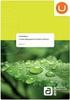 Inhoudsopgave Inhoudsopgave...i Deel 1 Introductie Indeling van de Vox SOPHO ErgoLine model 3...1 Indeling van de Vox SOPHO ErgoLine model 2+...2 Deel 2 Opbellen en oproepen beantwoorden Opbellen Kiezen
Inhoudsopgave Inhoudsopgave...i Deel 1 Introductie Indeling van de Vox SOPHO ErgoLine model 3...1 Indeling van de Vox SOPHO ErgoLine model 2+...2 Deel 2 Opbellen en oproepen beantwoorden Opbellen Kiezen
HANDLEIDING YEALINK T19P
 HANDLEIDING YEALINK T19P Inhoudsopgave 1. NIEUW GESPREK OPZETTEN... 3 2. GEBRUIKMAKEN VAN DE SPEAKER... 3 3. GEBRUIKMAKEN VAN DE HEADSET... 3 4. BEANTWOORDEN VAN EEN GESPREK/BEËINDIGEN/HERHALEN... 3 5.
HANDLEIDING YEALINK T19P Inhoudsopgave 1. NIEUW GESPREK OPZETTEN... 3 2. GEBRUIKMAKEN VAN DE SPEAKER... 3 3. GEBRUIKMAKEN VAN DE HEADSET... 3 4. BEANTWOORDEN VAN EEN GESPREK/BEËINDIGEN/HERHALEN... 3 5.
Industrieweg 99c 3044 AS Rotterdam Tel: 010-245 77 61 Fax: 010-462 60 77. Gebruikershandleiding voor Cisco telefoon monochroom en kleur
 Gebruikershandleiding voor Cisco telefoon monochroom en kleur Inhoudsopgave INHOUDSOPGAVE... 2 1. INTRODUCTIE... 3 2. FUNCTIETOESTEN VAN DE TELEFOONS... 3 Gebruik van handsfree bellen... 4 Gebruik van
Gebruikershandleiding voor Cisco telefoon monochroom en kleur Inhoudsopgave INHOUDSOPGAVE... 2 1. INTRODUCTIE... 3 2. FUNCTIETOESTEN VAN DE TELEFOONS... 3 Gebruik van handsfree bellen... 4 Gebruik van
HANDLEIDING YEALINK T48G
 HANDLEIDING YEALINK T48G Inhoudsopgave 1. NIEUW GESPREK OPZETTEN... 3 2. GEBRUIKMAKEN VAN DE SPEAKER... 3 3. GEBRUIKMAKEN VAN DE HEADSET... 3 4. BEANTWOORDEN VAN EEN GESPREK/BEËINDIGEN/HERHALEN... 3 5.
HANDLEIDING YEALINK T48G Inhoudsopgave 1. NIEUW GESPREK OPZETTEN... 3 2. GEBRUIKMAKEN VAN DE SPEAKER... 3 3. GEBRUIKMAKEN VAN DE HEADSET... 3 4. BEANTWOORDEN VAN EEN GESPREK/BEËINDIGEN/HERHALEN... 3 5.
Handleiding Yealink T41P
 Handleiding Yealink T41P qebble Bezoekadres: Keulenstraat 6B, 7418 ET Deventer Postadres: Postbus 190, 7400 AD Deventer T. 085 760 6600 E. info@qebble.nl I. www.qebble.nl Inhoud 1. Toestel aansluiten...
Handleiding Yealink T41P qebble Bezoekadres: Keulenstraat 6B, 7418 ET Deventer Postadres: Postbus 190, 7400 AD Deventer T. 085 760 6600 E. info@qebble.nl I. www.qebble.nl Inhoud 1. Toestel aansluiten...
Handleiding Yealink T42G
 Handleiding Yealink T42G qebble Bezoekadres: Keulenstraat 6B, 7418 ET Deventer Postadres: Postbus 190, 7400 AD Deventer T. 085 760 6600 E. info@qebble.nl I. www.qebble.nl Inhoud 1. Beschrijving telefoontoestel...
Handleiding Yealink T42G qebble Bezoekadres: Keulenstraat 6B, 7418 ET Deventer Postadres: Postbus 190, 7400 AD Deventer T. 085 760 6600 E. info@qebble.nl I. www.qebble.nl Inhoud 1. Beschrijving telefoontoestel...
G e b r u i k e r s h a n d l e i d i n g. Aastra 6753i
 G e b r u i k e r s h a n d l e i d i n g Aastra 6753i Inhoud Toestel overzicht Basisfuncties Een oproep plaatsen Een oproep beantwoorden Een gesprek beëindigen Een nummer herhalen (redial) Een oproep
G e b r u i k e r s h a n d l e i d i n g Aastra 6753i Inhoud Toestel overzicht Basisfuncties Een oproep plaatsen Een oproep beantwoorden Een gesprek beëindigen Een nummer herhalen (redial) Een oproep
G e b r u i k e r s h a n d l e i d i n g. Aastra 6731i
 G e b r u i k e r s h a n d l e i d i n g Aastra 6731i Inhoud Toestel overzicht Basisfuncties Een oproep plaatsen Een oproep beantwoorden Een gesprek beëindigen Een nummer herhalen (redial) Een oproep
G e b r u i k e r s h a n d l e i d i n g Aastra 6731i Inhoud Toestel overzicht Basisfuncties Een oproep plaatsen Een oproep beantwoorden Een gesprek beëindigen Een nummer herhalen (redial) Een oproep
Versie 1.0. Gebruikerstips Tiptel 284/286
 Versie 1.0 Gebruikerstips Tiptel 284/286 A. Uw Tiptel IP284/IP286-toestel leren kennen... 3 B. Uw Tiptel IP284/IP286-toestel gebruiken... 5 1. Een oproep tot stand brengen... 5 2. Oproepmethoden... 5 3.
Versie 1.0 Gebruikerstips Tiptel 284/286 A. Uw Tiptel IP284/IP286-toestel leren kennen... 3 B. Uw Tiptel IP284/IP286-toestel gebruiken... 5 1. Een oproep tot stand brengen... 5 2. Oproepmethoden... 5 3.
Gebruikershandleiding Draadloze Telefoon (SIP) Model KX-TGP500 B01
 Gebruikershandleiding Draadloze Telefoon (SIP) Model KX-TGP500 B01 Inhoudsopgave Nummers kiezen... 3 De luidspreker gebruiken... 3 Telefoneren met behulp van de herhaallijst... 3 Nummers in de herhaallijst
Gebruikershandleiding Draadloze Telefoon (SIP) Model KX-TGP500 B01 Inhoudsopgave Nummers kiezen... 3 De luidspreker gebruiken... 3 Telefoneren met behulp van de herhaallijst... 3 Nummers in de herhaallijst
Tritel VAMO. Gebruikershandleiding
 Tritel VAMO Gebruikershandleiding Inhoudsopgave 1. VAMO 3 1.1 Identiteit 3 1.2 Bellen en gebeld worden 3 1.3 Gebeld worden 3 1.4 Voicemail 3 1.5 Gespreksbediening 4 1.6 Zakelijk of privé 4 1.7 Bellen bij
Tritel VAMO Gebruikershandleiding Inhoudsopgave 1. VAMO 3 1.1 Identiteit 3 1.2 Bellen en gebeld worden 3 1.3 Gebeld worden 3 1.4 Voicemail 3 1.5 Gespreksbediening 4 1.6 Zakelijk of privé 4 1.7 Bellen bij
Overzicht toestel en toetsen
 Alcatel OmniPCX Enterprise IP Touch 4028 & Digitaal 4029 Overzicht toestel en toetsen Startscherm 3 pagina s Het startscherm bestaat uit 3 pagina s : menu, perso en info. De actieve pagina wordt in het
Alcatel OmniPCX Enterprise IP Touch 4028 & Digitaal 4029 Overzicht toestel en toetsen Startscherm 3 pagina s Het startscherm bestaat uit 3 pagina s : menu, perso en info. De actieve pagina wordt in het
Connexity M6500 Gebruikershandleiding
 Connexity M6500 Gebruikershandleiding M900 DECT TOESTELLEN Connexity M6500 gebruikershandleiding M900 DECT toestellen: Editie 1, software V1.3. Connexity is een gedeponeerd handelsmerk van EADS-Telecom,
Connexity M6500 Gebruikershandleiding M900 DECT TOESTELLEN Connexity M6500 gebruikershandleiding M900 DECT toestellen: Editie 1, software V1.3. Connexity is een gedeponeerd handelsmerk van EADS-Telecom,
Handleiding Nucall Managed VoIP
 Handleiding Nucall Managed VoIP Aanmelden Voordat u gebruik kan maken van het toestel, dient deze eerst te worden aangemeld. Dit kan door: op de knop van het display naast aanmelden te drukken. of met
Handleiding Nucall Managed VoIP Aanmelden Voordat u gebruik kan maken van het toestel, dient deze eerst te worden aangemeld. Dit kan door: op de knop van het display naast aanmelden te drukken. of met
Vox Alliance. Handleiding standaardtoestellen, softwareversie 7
 Vox Alliance Handleiding standaardtoestellen, softwareversie 7 Inhoud 1 Algemeen...................................... 3 1.1 Over deze handleiding............................. 3 1.2 Nummerplan toestellen.............................
Vox Alliance Handleiding standaardtoestellen, softwareversie 7 Inhoud 1 Algemeen...................................... 3 1.1 Over deze handleiding............................. 3 1.2 Nummerplan toestellen.............................
Forum 3000 Voicemail Gebruiksaanwijzing
 Forum 3000 Voicemail Gebruiksaanwijzing Inhoudsopgave 1 Inleiding...3 2 Voicemail faciliteiten...3 2.1 Begroeting...3 2.2 Wachtwoord...3 2.3 Doorschakelen naar voicemail...3 2.4 Doorverbinden naar voicemail...3
Forum 3000 Voicemail Gebruiksaanwijzing Inhoudsopgave 1 Inleiding...3 2 Voicemail faciliteiten...3 2.1 Begroeting...3 2.2 Wachtwoord...3 2.3 Doorschakelen naar voicemail...3 2.4 Doorverbinden naar voicemail...3
Gebruikershandleiding Polycom IP650
 Gebruikershandleiding Polycom IP650 1 Inhoudsopgave 1. 2. 3. Installatie Gebruik van uw toestel Problemen oplossen Basis IP650 telefoon Voeding (24Volt, 500mA) Ethernet kabel Hoorn Krulsnoer hoorn Grondplaat
Gebruikershandleiding Polycom IP650 1 Inhoudsopgave 1. 2. 3. Installatie Gebruik van uw toestel Problemen oplossen Basis IP650 telefoon Voeding (24Volt, 500mA) Ethernet kabel Hoorn Krulsnoer hoorn Grondplaat
MVoice Hosted Uitgebreid Yealink W52P Handleiding. Versie:1.03
 MVoice Hosted Uitgebreid Yealink W52P Handleiding Versie:1.03 Item omschrijving 1. Luidspreker 2. LCD Scherm. 3. Soft-keys (Status afhankelijk toetsen). 4. Speaker-toets. 5. Koptelefoon aansluiting 6.
MVoice Hosted Uitgebreid Yealink W52P Handleiding Versie:1.03 Item omschrijving 1. Luidspreker 2. LCD Scherm. 3. Soft-keys (Status afhankelijk toetsen). 4. Speaker-toets. 5. Koptelefoon aansluiting 6.
VERKORTE GEBRUIKSAANWIJZING AASTRA/MITEL 6863I
 Versie 23 10 maart 2015 VERKORTE GEBRUIKSAANWIJZING AASTRA/MITEL 6863I 1. Handset 09. Nummertoetsen 2. Handsfree speaker 10. Microfoon aan/uit 3. Voicemail indicatie (MWI) 11. Volumetoetsen 4. Navigatie/selecteer
Versie 23 10 maart 2015 VERKORTE GEBRUIKSAANWIJZING AASTRA/MITEL 6863I 1. Handset 09. Nummertoetsen 2. Handsfree speaker 10. Microfoon aan/uit 3. Voicemail indicatie (MWI) 11. Volumetoetsen 4. Navigatie/selecteer
Handleiding VAMO (Vast-Mobiel integratie)
 Handleiding VAMO (Vast-Mobiel integratie) Document: Handleiding VAMO Datum: 20-3-2018 Versie: 2.0 Auteur: Ingrid de Bont Inhoudsopgave 1 Introductie... 3 1.1. Identiteit... 3 1.2. Bellen en gebeld worden...
Handleiding VAMO (Vast-Mobiel integratie) Document: Handleiding VAMO Datum: 20-3-2018 Versie: 2.0 Auteur: Ingrid de Bont Inhoudsopgave 1 Introductie... 3 1.1. Identiteit... 3 1.2. Bellen en gebeld worden...
Wegwijs met uw nieuw telefoontoestel.
 Wegwijs met uw nieuw telefoontoestel. Elmeg D130 / D140-1 - Toetsen: 1: Displaytoetsen: Hiermee selecteert u de functie die boven de toets op het display verschijnt. 2: Message toets: Door op deze toets
Wegwijs met uw nieuw telefoontoestel. Elmeg D130 / D140-1 - Toetsen: 1: Displaytoetsen: Hiermee selecteert u de functie die boven de toets op het display verschijnt. 2: Message toets: Door op deze toets
Handleiding Gigaset DE410 IP Pro
 Handleiding Gigaset DE410 IP Pro qebble Bezoekadres: Keulenstraat 6B, 7418 ET Deventer Postadres: Postbus 190, 7400 AD Deventer T. 085 760 6600 E. info@qebble.nl I. www.qebble.nl Inhoud 1. Toestel aansluiten...
Handleiding Gigaset DE410 IP Pro qebble Bezoekadres: Keulenstraat 6B, 7418 ET Deventer Postadres: Postbus 190, 7400 AD Deventer T. 085 760 6600 E. info@qebble.nl I. www.qebble.nl Inhoud 1. Toestel aansluiten...
Handleiding Dterm telefoon
 Library and IT Services Handleiding Dterm telefoon 1. Oproepindicator Deze gaat branden wanneer je wordt gebeld en blijft branden als er een voicemail-bericht is achtergelaten. 2. Display Het toestel is
Library and IT Services Handleiding Dterm telefoon 1. Oproepindicator Deze gaat branden wanneer je wordt gebeld en blijft branden als er een voicemail-bericht is achtergelaten. 2. Display Het toestel is
VAMO. Handleiding. Copyright RoutIT 2014 www.routit.nl info@routit.nl
 VAMO Handleiding 1 Document historie Versie Toelichting Auteur Datum 1.0 Initiële versie RoutIT B.V. 03-03-2014 1.1 Aanpassingen voor identiteitswijziging (HIPPER) RoutIT B.V. 05-06-2014 2 1. Inhoud 1.
VAMO Handleiding 1 Document historie Versie Toelichting Auteur Datum 1.0 Initiële versie RoutIT B.V. 03-03-2014 1.1 Aanpassingen voor identiteitswijziging (HIPPER) RoutIT B.V. 05-06-2014 2 1. Inhoud 1.
Alcatel OmniPCX Enterprise
 Alcatel OmniPCX Enterprise ANALOOG TOESTEL Alcatel OmniPCX Enterprise G E B R U I K E R S H A N D L E I D I N G 1 Symbolen in de handleiding Bij toestellen met multifrequentie toetsenborden, wordt het
Alcatel OmniPCX Enterprise ANALOOG TOESTEL Alcatel OmniPCX Enterprise G E B R U I K E R S H A N D L E I D I N G 1 Symbolen in de handleiding Bij toestellen met multifrequentie toetsenborden, wordt het
Toestelhandleiding IP Businessmanager
 Toestelhandleiding IP Businessmanager Inhoudsopgave 1 1 Inleiding 2 2 Functionaliteiten en faciliteiten 3 2.1 Inloggen 3 2.2 Uitloggen 3 2.3 Bellen 3 2.4 Doorschakelen (Follow me) 4 2.4.1 Onvoorwaardelijke
Toestelhandleiding IP Businessmanager Inhoudsopgave 1 1 Inleiding 2 2 Functionaliteiten en faciliteiten 3 2.1 Inloggen 3 2.2 Uitloggen 3 2.3 Bellen 3 2.4 Doorschakelen (Follow me) 4 2.4.1 Onvoorwaardelijke
Voipz Pagina 1 van 7
 A. Uw Tiptel-toestel leren kennen Deze handleiding is geschreven voor de Tiptel toestellen IP282, IP284 en IP286. * De IP282 beschikt NIET over de 10 functietoetsen en een aparte mute-, hold-, conferentie-toets.
A. Uw Tiptel-toestel leren kennen Deze handleiding is geschreven voor de Tiptel toestellen IP282, IP284 en IP286. * De IP282 beschikt NIET over de 10 functietoetsen en een aparte mute-, hold-, conferentie-toets.
SOPHO ErgoLine D325/D330 ErgoLine@Net
 SOPHO ErgoLine D325/D330 ErgoLine@Net GEBRUIKSAANWIJZING SOPHO ErgoLine D325/D330 ErgoLine@Net GEBRUIKSAANWIJZING Uitgave: 0506 Een uitgave van PHILIPS BUSINESS COMMUNICATIONS HILVERSUM, NEDERLAND Order
SOPHO ErgoLine D325/D330 ErgoLine@Net GEBRUIKSAANWIJZING SOPHO ErgoLine D325/D330 ErgoLine@Net GEBRUIKSAANWIJZING Uitgave: 0506 Een uitgave van PHILIPS BUSINESS COMMUNICATIONS HILVERSUM, NEDERLAND Order
Snelzoekgids voor de digitale telefoon NL, Uitgave 1, juni 2004
 Snelzoekgids voor de digitale telefoon 240 6-30034NL, Uitgave, juni 2004 2 3 8 4 5 6 7 7 6 8 5 4 3 2 0 9 Lijn- en functieknoppen: hiermee kunt u toegang verkrijgen tot binnenkomende en uitgaande lijnen
Snelzoekgids voor de digitale telefoon 240 6-30034NL, Uitgave, juni 2004 2 3 8 4 5 6 7 7 6 8 5 4 3 2 0 9 Lijn- en functieknoppen: hiermee kunt u toegang verkrijgen tot binnenkomende en uitgaande lijnen
MobielinBedrijf. Alle zakelijke telefonie op één toestel. Verkorte Handleiding
 MobielinBedrijf Alle zakelijke telefonie op één toestel Verkorte Handleiding MobielinBedrijf van KPN Met MobielinBedrijf beschikt uw mobiele telefoon over de belangrijkste functies van een vaste telefoon.
MobielinBedrijf Alle zakelijke telefonie op één toestel Verkorte Handleiding MobielinBedrijf van KPN Met MobielinBedrijf beschikt uw mobiele telefoon over de belangrijkste functies van een vaste telefoon.
itel-pbx Yealink T20P Handleiding
 itel-pbx Yealink T20P Handleiding Inleiding De itel-pbx is een door OrcaGroup ontwikkelde, geavanceerde, op VoIP gebaseerde telefooncentrale met een zeer uitgebreide set aan functionaliteiten. Standaard
itel-pbx Yealink T20P Handleiding Inleiding De itel-pbx is een door OrcaGroup ontwikkelde, geavanceerde, op VoIP gebaseerde telefooncentrale met een zeer uitgebreide set aan functionaliteiten. Standaard
MVoice Hosted Uitgebreid Yealink T46G Handleiding. Versie:1.03
 MVoice Hosted Uitgebreid Yealink T46G Handleiding Versie:1.03 Toets omschrijving 1. LCD Scherm Toont informatie over oproepen, berichten, soft keys, tijd, datum en andere relevante gegevens. 2. Power
MVoice Hosted Uitgebreid Yealink T46G Handleiding Versie:1.03 Toets omschrijving 1. LCD Scherm Toont informatie over oproepen, berichten, soft keys, tijd, datum en andere relevante gegevens. 2. Power
Handleiding NEC telefoon
 Library and IT Services Handleiding NEC telefoon 1. I-call Niet ingesteld. Op verzoek via je LAU kan worden ingesteld, dat deze gaat branden als je een oproep hebt gemist. 2. Security lock Via deze button
Library and IT Services Handleiding NEC telefoon 1. I-call Niet ingesteld. Op verzoek via je LAU kan worden ingesteld, dat deze gaat branden als je een oproep hebt gemist. 2. Security lock Via deze button
Documentatie. Communication for the open minded
 Documentatie HiPath 8000 OpenStage 60/80 Beknopte handleiding Communication for the open minded Siemens Enterprise Communications www.siemens.com/open Bediening van uw toestel Bediening van uw toestel
Documentatie HiPath 8000 OpenStage 60/80 Beknopte handleiding Communication for the open minded Siemens Enterprise Communications www.siemens.com/open Bediening van uw toestel Bediening van uw toestel
G e b r u i k e r s h a n d l e i d i n g SNOM 370
 G e b r u i k e r s h a n d l e i d i n g SNOM 370 Inhoud Toestel overzicht Basisfuncties Een oproep plaatsen Een oproep beantwoorden Een gesprek beëindigen Een nummer herhalen (redial) Een oproep dempen
G e b r u i k e r s h a n d l e i d i n g SNOM 370 Inhoud Toestel overzicht Basisfuncties Een oproep plaatsen Een oproep beantwoorden Een gesprek beëindigen Een nummer herhalen (redial) Een oproep dempen
Documentatie. HiPath 8000 OpenStage 60/80. Beknopte handleiding. Communication for the open minded
 Documentatie HiPath 8000 OpenStage 60/80 Beknopte handleiding Communication for the open minded Siemens Enterprise Communications www.siemens.com/open Bediening van uw toestel Bediening van uw toestel
Documentatie HiPath 8000 OpenStage 60/80 Beknopte handleiding Communication for the open minded Siemens Enterprise Communications www.siemens.com/open Bediening van uw toestel Bediening van uw toestel
MVoice Basis Yealink T41P&T42G Handleiding. Versie:1.2
 MVoice Basis Yealink T41P&T42G Handleiding Versie:1.2 Toets omschrijving 1. LCD Scherm Toont informatie over oproepen, berichten, soft keys, tijd, datum en andere relevante gegevens. 2. Power LED. 3. Account-toetsen
MVoice Basis Yealink T41P&T42G Handleiding Versie:1.2 Toets omschrijving 1. LCD Scherm Toont informatie over oproepen, berichten, soft keys, tijd, datum en andere relevante gegevens. 2. Power LED. 3. Account-toetsen
Vox Nuance 16. Gebruikershandleiding standaardtoestellen
 Vox Nuance 16 Gebruikershandleiding standaardtoestellen Inhoud 1 Algemeen.............................. 3 1.1 Inleiding................................ 3 1.2 Over de handleiding.......................
Vox Nuance 16 Gebruikershandleiding standaardtoestellen Inhoud 1 Algemeen.............................. 3 1.1 Inleiding................................ 3 1.2 Over de handleiding.......................
soc ia telecom Snelstart Handleiding Mitel 6867i bureautoestel 10 augustus 2015 Versie 1.0
 soc ia telecom Snelstart Handleiding Mitel 6867i bureautoestel 0 augustus 205 Versie.0 Inhoud. Aan de slag 3 2. Aan- en afmelden 4 2. Aanmelden 4 2.2 Afmelden 4 2.3 Controleren of u bent aangemeld 4 3.
soc ia telecom Snelstart Handleiding Mitel 6867i bureautoestel 0 augustus 205 Versie.0 Inhoud. Aan de slag 3 2. Aan- en afmelden 4 2. Aanmelden 4 2.2 Afmelden 4 2.3 Controleren of u bent aangemeld 4 3.
Handleiding Cisco IP Telefoon 7940 / 7960
 Handleiding Cisco IP Telefoon 7940 / 7960 Inhoudsopgave 1 INLEIDING... ERROR! BOOKMARK NOT DEFINED. 2 DE CISCO IP TELEFOONTOESTELLEN 7940 EN 7960... ERROR! BOOKMARK NOT DEFINED. 2.1 CISCO IP TELEFOONTOESTEL
Handleiding Cisco IP Telefoon 7940 / 7960 Inhoudsopgave 1 INLEIDING... ERROR! BOOKMARK NOT DEFINED. 2 DE CISCO IP TELEFOONTOESTELLEN 7940 EN 7960... ERROR! BOOKMARK NOT DEFINED. 2.1 CISCO IP TELEFOONTOESTEL
Laatst gekozen nummers
 01 Beschrijving Laatst gekozen nummers Doorschakeling Haak Display Lijnen Snelkiestoetsen Verbinding verbreken Voicemail Servicemenu Headsettoets Microfoon aan/uit Volume regelen Luidsprekertoets Navigatiewiel
01 Beschrijving Laatst gekozen nummers Doorschakeling Haak Display Lijnen Snelkiestoetsen Verbinding verbreken Voicemail Servicemenu Headsettoets Microfoon aan/uit Volume regelen Luidsprekertoets Navigatiewiel
Deze gebruikershandleiding is geldig voor analoge telefoontoestellen die zijn verbonden met het IPK-systeem.
 VOORWOORD MEDEDELING VOOR DE GEBRUIKER Deze gebruikershandleiding is geldig voor analoge telefoontoestellen die zijn verbonden met het IPK-systeem. De beschreven functies kunnen door uw communicatiemanager
VOORWOORD MEDEDELING VOOR DE GEBRUIKER Deze gebruikershandleiding is geldig voor analoge telefoontoestellen die zijn verbonden met het IPK-systeem. De beschreven functies kunnen door uw communicatiemanager
Documentatie. Communication for the open minded. Siemens Enterprise Communications
 Documentatie HiPath 500, HiPath 2000, HiPath 3000, HiPath 5000 HiPath 4000, HiPath OpenOffice ME OpenStage 60/80 OpenStage 60/80 T Beknopte handleiding Communication for the open minded Siemens Enterprise
Documentatie HiPath 500, HiPath 2000, HiPath 3000, HiPath 5000 HiPath 4000, HiPath OpenOffice ME OpenStage 60/80 OpenStage 60/80 T Beknopte handleiding Communication for the open minded Siemens Enterprise
Systeemtelefoon - Korte referentiegids
 Systeemtelefoon - Korte referentiegids Uw telefoon gebruiken Voorbeeldlay-out weergegeven Door de flexibiliteit die in het systeem is ingebouwd, kunnen uw belcodes en functies eventueel afwijken van in
Systeemtelefoon - Korte referentiegids Uw telefoon gebruiken Voorbeeldlay-out weergegeven Door de flexibiliteit die in het systeem is ingebouwd, kunnen uw belcodes en functies eventueel afwijken van in
GEBRUIKSAANWIJZING. Digitaal telefoontoestel DSLT
 GEBRUIKSAANWIJZING Digitaal telefoontoestel DSLT VOORWOORD Wilt u veel tijd besparen? Wilt u dat al uw oproepen worden doorgeschakeld indien u zich op een andere plaats bevindt? Wilt u veelgebruikte telefoonnummers
GEBRUIKSAANWIJZING Digitaal telefoontoestel DSLT VOORWOORD Wilt u veel tijd besparen? Wilt u dat al uw oproepen worden doorgeschakeld indien u zich op een andere plaats bevindt? Wilt u veelgebruikte telefoonnummers
Uw telefoon gebruiken Voorbeeldlay-out weergegeven
 Systeemtelefoon Digitaal toestel - Verkorte Korte referentiegids handleiding Uw telefoon gebruiken Voorbeeldlay-out weergegeven Door de flexibiliteit die in het systeem is ingebouwd, kunnen uw belcodes
Systeemtelefoon Digitaal toestel - Verkorte Korte referentiegids handleiding Uw telefoon gebruiken Voorbeeldlay-out weergegeven Door de flexibiliteit die in het systeem is ingebouwd, kunnen uw belcodes
Handleiding snom 320 / 360 / 370.
 Handleiding Snom 320 / 360 / 370 versie 1.3 status definitief t.b.v. relatie Voip klanten Soort document Handleiding snom 320 / 360 / 370. Isaeus Openbaar pag. 1 van 14 Inhoudsopgave 1. Inleiding... 3
Handleiding Snom 320 / 360 / 370 versie 1.3 status definitief t.b.v. relatie Voip klanten Soort document Handleiding snom 320 / 360 / 370. Isaeus Openbaar pag. 1 van 14 Inhoudsopgave 1. Inleiding... 3
aê~~çäçòé=rsnm=fm=ab`qjíéäéñççå
 jáíéä aê~~çäçòé=rsnm=fm=ab`qjíéäéñççå De draadloze Mitel 5610-telefoon en IP DECT-standaard bieden functies voor de verwerking van 3300 ICP SIP-oproepen op een draadloos toestel De IP DECT-standaard biedt
jáíéä aê~~çäçòé=rsnm=fm=ab`qjíéäéñççå De draadloze Mitel 5610-telefoon en IP DECT-standaard bieden functies voor de verwerking van 3300 ICP SIP-oproepen op een draadloos toestel De IP DECT-standaard biedt
Mitel MiVoice 6920 IP
 Introductiehandleiding Mitel MiVoice 6920 IP Contacten Toont een lijst met uw contactpersonen. Oproephistorie Toont een lijst met uw gemiste, gekozen en beantwoorde oproepen. Programmeerbare toetsen Zes
Introductiehandleiding Mitel MiVoice 6920 IP Contacten Toont een lijst met uw contactpersonen. Oproephistorie Toont een lijst met uw gemiste, gekozen en beantwoorde oproepen. Programmeerbare toetsen Zes
User Guide. Polycom IP 331
 User Guide Polycom IP 331 Inhoud Toestel overzicht Basisfuncties Een oproep plaatsen Een oproep beantwoorden Een gesprek beëindigen Een nummer herhalen (redial) Een oproep dempen Een oproep op hold plaatsen
User Guide Polycom IP 331 Inhoud Toestel overzicht Basisfuncties Een oproep plaatsen Een oproep beantwoorden Een gesprek beëindigen Een nummer herhalen (redial) Een oproep dempen Een oproep op hold plaatsen
Handleiding. EADS Telecom M 760. Digitale telefoon
 Handleiding EADS Telecom M 760 Digitale telefoon De M760 U hebt een nieuw telefoon toestel ontvangen. Met dit toestel, een M 7 6 0, hebt u toegang tot alle services en functies van de EADS Telecom M6500
Handleiding EADS Telecom M 760 Digitale telefoon De M760 U hebt een nieuw telefoon toestel ontvangen. Met dit toestel, een M 7 6 0, hebt u toegang tot alle services en functies van de EADS Telecom M6500
Systeemtelefoon - Korte referentiegids
 Systeemtelefoon - Korte referentiegids Uw telefoon gebruiken Voorbeeldlay-out weergegeven Door de flexibiliteit die in het systeem is ingebouwd, kunnen uw belcodes en functies eventueel afwijken van in
Systeemtelefoon - Korte referentiegids Uw telefoon gebruiken Voorbeeldlay-out weergegeven Door de flexibiliteit die in het systeem is ingebouwd, kunnen uw belcodes en functies eventueel afwijken van in
Handleiding. Tiptel IP 286 toestellen. Versie 1.0
 Handleiding Tiptel IP 286 toestellen Versie 1.0 Inhoudsopgave 1 Introductie... 2 2 Gebruik van de telefoon... 2 2.1 Gebruik van handenvrij bellen... 2 2.2 Gebruik van de headset (optioneel)... 2 2.3 Schakelen
Handleiding Tiptel IP 286 toestellen Versie 1.0 Inhoudsopgave 1 Introductie... 2 2 Gebruik van de telefoon... 2 2.1 Gebruik van handenvrij bellen... 2 2.2 Gebruik van de headset (optioneel)... 2 2.3 Schakelen
Vox Nuance 16. Gebruikershandleiding toestel a271
 Vox Nuance 16 Gebruikershandleiding toestel a271 Inhoud 1 Algemeen.................................... 5 1.1 Inleiding...................................... 5 1.2 Over de handleiding............................
Vox Nuance 16 Gebruikershandleiding toestel a271 Inhoud 1 Algemeen.................................... 5 1.1 Inleiding...................................... 5 1.2 Over de handleiding............................
Telefoontoestel 6402 Gebruikershandleiding. DEFINITY G3 - Versie 6.3 of later
 Telefoontoestel 6402 Gebruikershandleiding DEFINITY G3 - Versie 6.3 of later 555-230-757NL Issue 1, July 2000 Copyright 2000 Lucent Technologies Alle rechten voorbehouden Opmerking Hoewel al het mogelijke
Telefoontoestel 6402 Gebruikershandleiding DEFINITY G3 - Versie 6.3 of later 555-230-757NL Issue 1, July 2000 Copyright 2000 Lucent Technologies Alle rechten voorbehouden Opmerking Hoewel al het mogelijke
Gebruiksaanwijzing d282-toestel. Vox DaVo
 -toestel Vox DaVo Januari 2006 1. ALGEMEEN... 3 1.1 Over deze gebruiksaanwijzing... 3 1.2 De vaste functietoetsen... 4 1.3 Tweekleurige leds... 4 1.4 De tonen in de Vox DaVo... 5 2. BESCHRIJVING FACILITEITEN...
-toestel Vox DaVo Januari 2006 1. ALGEMEEN... 3 1.1 Over deze gebruiksaanwijzing... 3 1.2 De vaste functietoetsen... 4 1.3 Tweekleurige leds... 4 1.4 De tonen in de Vox DaVo... 5 2. BESCHRIJVING FACILITEITEN...
VAMO. Handleiding. Copyright RoutIT 2014 www.routit.nl info@routit.nl
 VAMO Handleiding 1 Document historie Versie Toelichting Auteur Datum 1.0 Initiële versie RoutIT B.V. 03-03-2014 2 1. Inhoud 1. Inhoud... 3 2. VAMO... 4 2.1. Bellen en gebeld worden... 4 2.2. Gebeld worden...
VAMO Handleiding 1 Document historie Versie Toelichting Auteur Datum 1.0 Initiële versie RoutIT B.V. 03-03-2014 2 1. Inhoud 1. Inhoud... 3 2. VAMO... 4 2.1. Bellen en gebeld worden... 4 2.2. Gebeld worden...
